Hp PHOTOSMART 2575 User Manual [lt]

HP Photosmart 2570 All-in-One series
Vartotojo vadovas
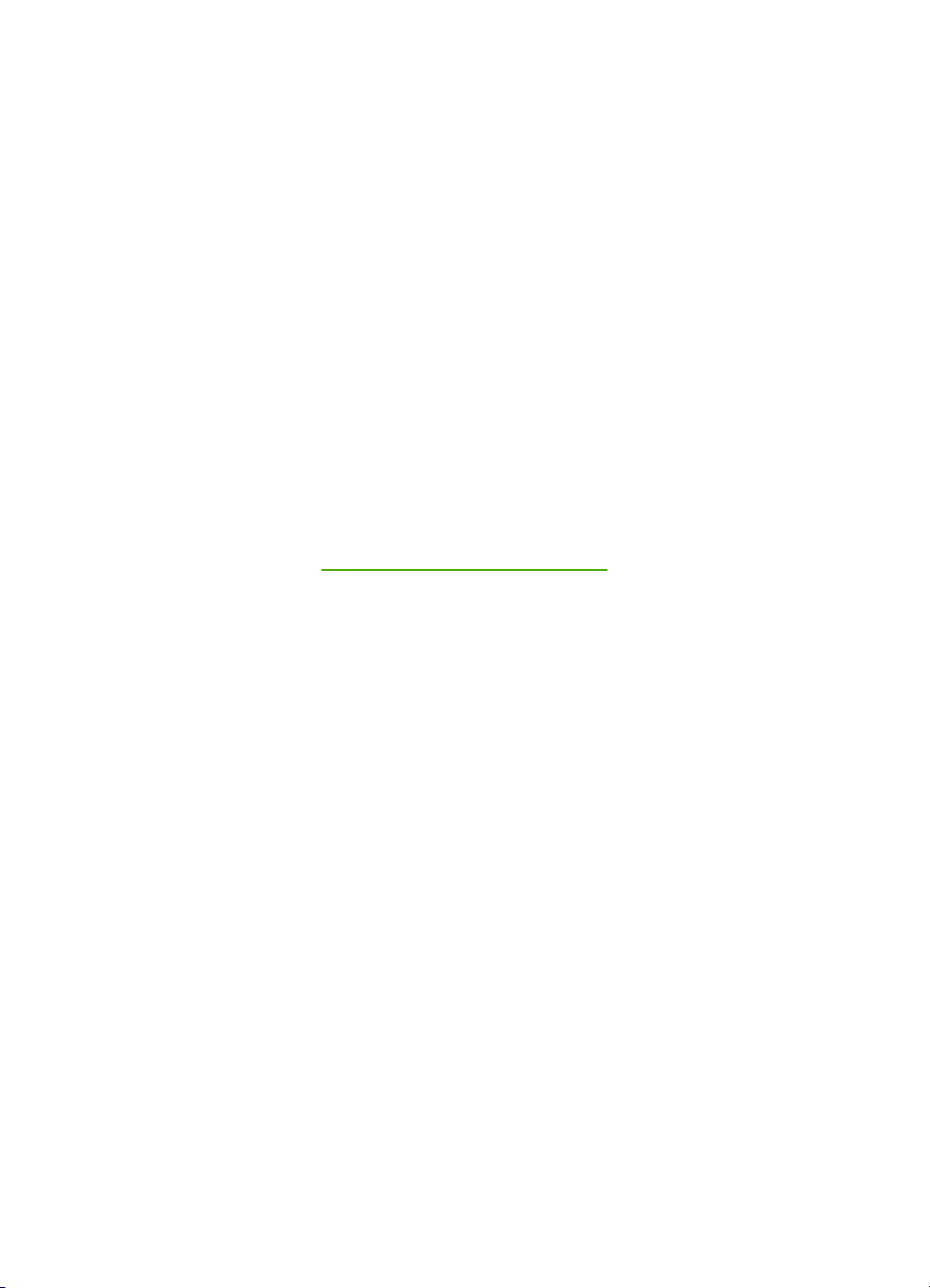
HP Photosmart 2570 All-in-One series
Vartotojo vadovas
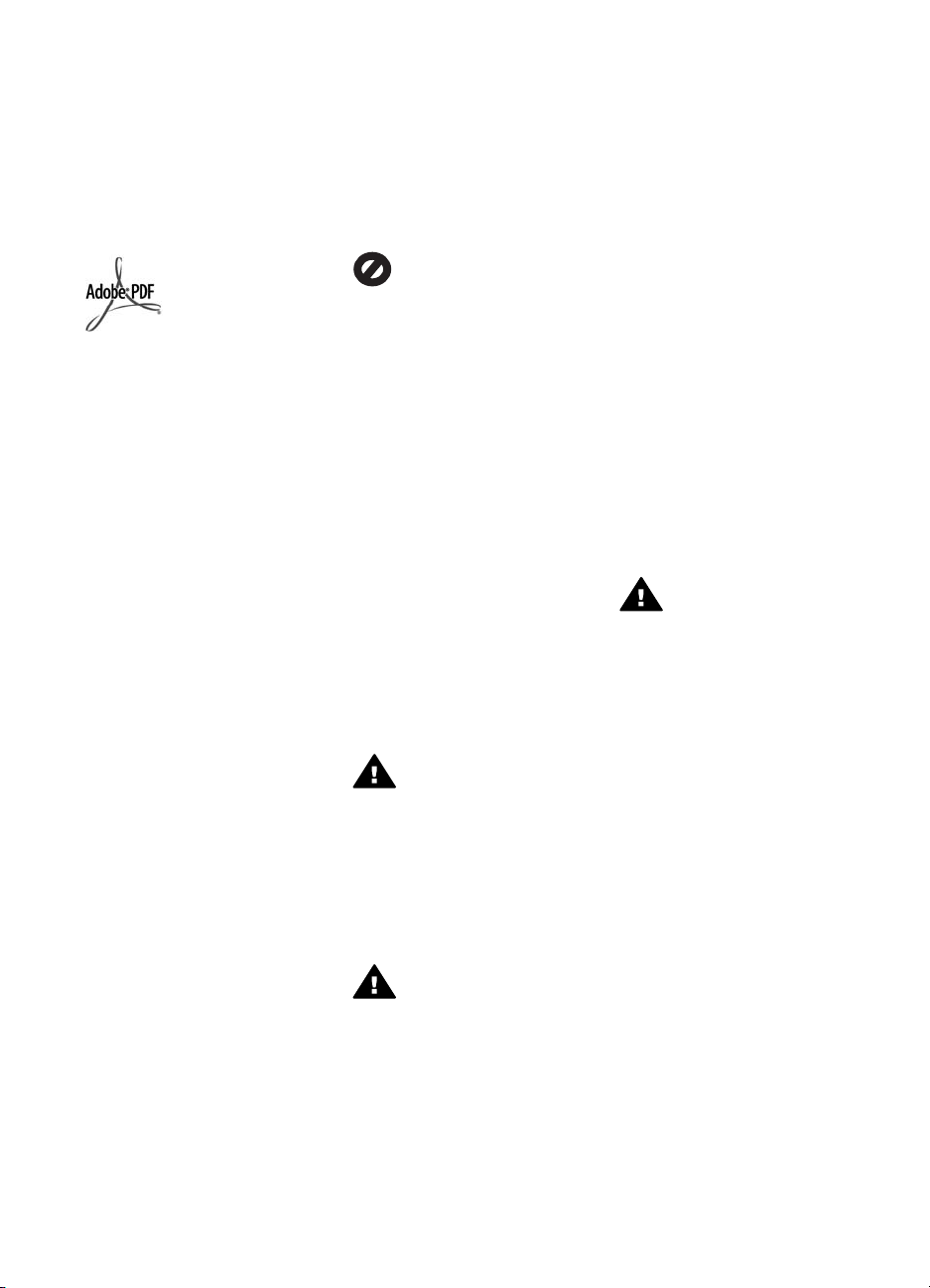
© Copyright 2005 Hewlett-Packard
Development Company, L.P.
Informacija, esanti šiame dokumente,
negali būti keičiama be bendrovės
sutikimo.
Bet kokią šio dokumento dalį kopijuoti,
atkurti ar versti į kitą kalbą be
išankstinio raštiško bendrovės
Hewlett-Packard sutikimo draudžiama.
Adobe ir Acrobat logotipai yra Adobe
Systems Incorporated prekių ženklai
arba registruotieji prekių ženklai
Jungtinėse valstijose ir/ar kitose
šalyse.
Windows®, Windows NT®, Windows
Me®, Windows XP® ir Windows 2000®
yra JAV registruoti Microsoft
Corporation prekių ženklai.
Intel® ir Pentium® yra bendrovės Intel
Corporation registruotieji prekių
ženklai.
Energy Star® ir Energy Star logotipas®
yra JAV registruotieji United States
Environmental Protection Agency
prekių ženklai.
Šiame produkte naudojama „OpenSSL
Project“ sukurta programinė įranga. ©
The OpenSSL Project, 1998-2004. ©
Eric Young (eay@cryptsoft.com),
1995-1998. Visos teisės ginamos.
Šiame produkte naudojama
kriptografinė Eric Young
(eay@cryptsoft.com) sukurta
programinė įranga. Šiame produkte
gali būti naudojama Tim Hudson
(tjh@cryptsoft.com) sukurta
programinė įranga.
Dalis programinės įrangos priklauso ©
Thai Open Source Software Center
Ltd., 1998, 1999, 2000 ir Clark Cooper.
© Expat maintainers, 2001, 2002,
2003.
Leidinio numeris: Q7211-90241
Pirmas leidimas: 2005 m. gegužė
Pastabos
Šioje dokumentacijoje pateikta
informacija gali būti keičiama be
įspėjimo ir neturi būti laikoma jokiu
bendrovės Hewlett-Packard
įsipareigojimu. Jokie teiginiai šiame
leidinyje neturėtų būti suprantami kaip
papildoma garantija. HP neatsako už
technines ar redakcines klaidas šiame
leidinyje.
Hewlett-Packard Company neatsako
už atsitiktinius ar dėsningus nuostolius,
susijusius arba susidariusius dėl šio
dokumento ir jame aprašomos
programinės medžiagos pateikimo,
veikimo ar panaudojimo.
Pastaba: Reglamentinė informacija
pateikiama šio vadovo techninės
informacijos skyriuje.
Daugelyje vietovių įstatymai draudžia
kopijuoti toliau išvardytus dalykus. Jei
abejojate, iš pradžių pasiteiraukite
vietos teisininkų.
● Vyriausybiniai popieriai arba
dokumentai:
– Pasai
– Imigraciniai dokumentai
– Kai kurių tarnybų
dokumentai
– Atpažinimo ženklai,
kortelės, ordinai
● Vyriausybiniai ženkleliai:
Pašto ženklai
Maisto kortelės
● Vyriausybinių agentūrų čekiai ir
vekseliai
● Popieriniai pinigai, kelionės
čekiai ir piniginiai pavedimai
● Indėlių pažymėjimai
● Autorių teisėmis saugomi darbai
Saugos informacija
Perspėjimas Norėdami
išvengti gaisro arba elektros
smūgio pavojaus, saugokite
šį gaminį nuo lietaus ir
drėgmės.
Kai naudojatės šiuo gaminiu, visada
imkitės elementarių atsargumo
priemonių, kad išvengtumėte galimo
sužeidimo kilus gaisrui ar įvykus
elektros smūgiui.
Perspėjimas Galimas
elektros smūgio pavojus
1. Perskaitykite ir išsiaiškinkite
visus nurodymus, pateiktus
sąrankos vadove.
2. Prietaisą į maitinimo tinklą junkite
tik per įžemintą elektros lizdą. Jei
nežinote, ar elektros lizdas
įžemintas, pasiteiraukite
kvalifikuoto elektriko.
3. Laikykitės visų perspėjimų ir
nurodymų, esančių ant gaminio.
4. Prieš valydami šį gaminį,
atjunkite jį nuo elektros lizdo.
5. Nestatykite ir nenaudokite šio
gaminio prie vandens arba kai
esate sušlapę.
6. Tinkamai pastatykite gaminį ant
tvirto paviršiaus.
7. Pastatykite gaminį saugioje
vietoje, kad niekas negalėtų
užlipti ant maitinimo laido ar už jo
užkliūti ir kad maitinimo laidas
nebūtų pažeistas.
8. Jei gaminys neveikia, žr. skyrelį
internete Troubleshooting
(Trikčių diagnostika).
9. Viduje nėra dalių, kurių techninį
aptarnavimą galėtų atlikti
vartotojas. Paveskite techninę
priežiūrą kvalifikuotam techninės
priežiūros personalui.
10. Naudokite gerai vėdinamoje
patalpoje.
11. Naudokite tiktai HP pateikiamą
maitinimo adapterį.
Perspėjimas Ši įranga
neveikia, jei nėra pagrindinio
maitinimo šaltinio.
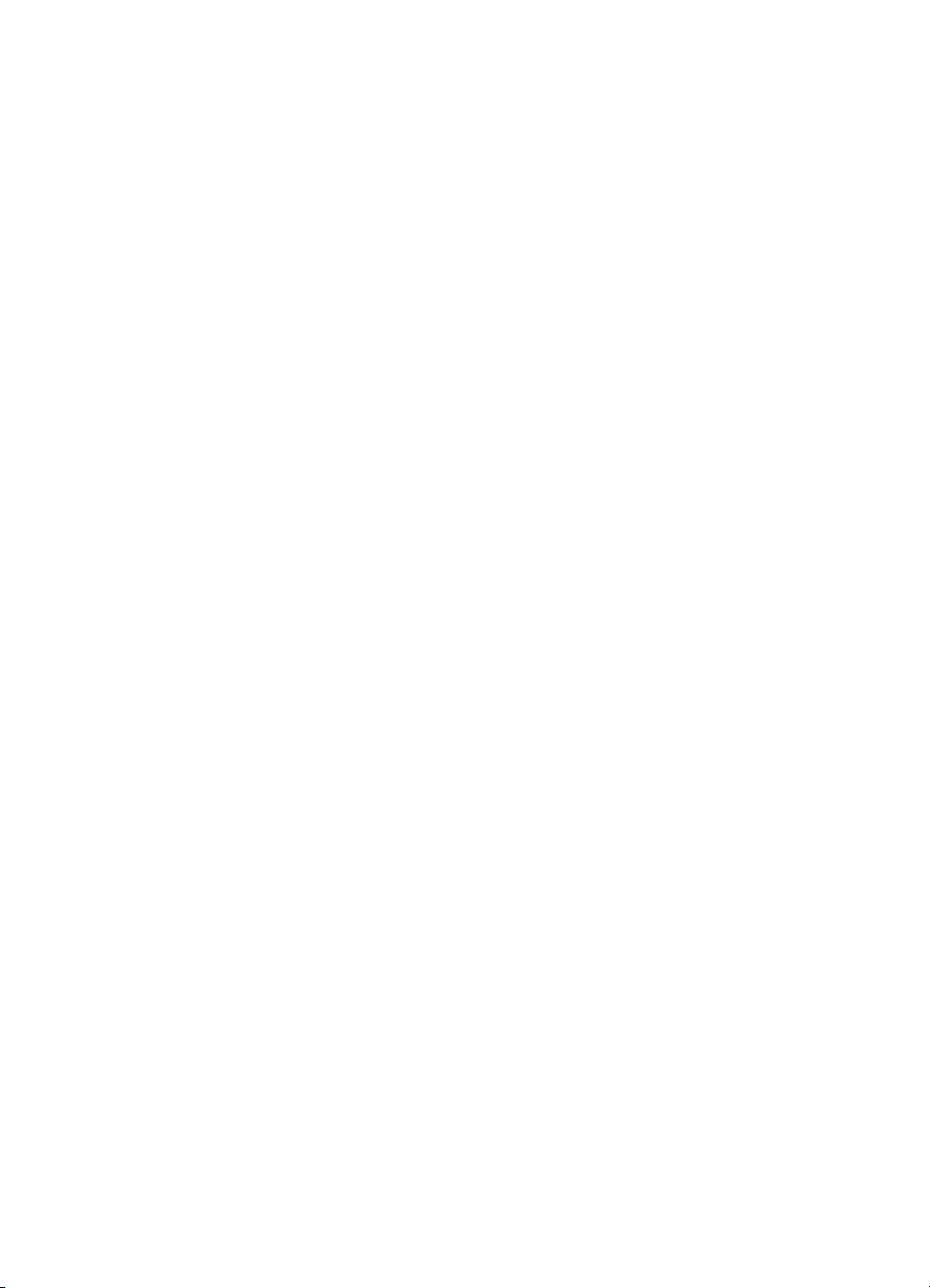
Turinys
1 HP All-in-One apžvalga .......................................................................................5
Įrenginys HP All-in-One iš pirmo žvilgsnio .............................................................5
Valdymo pulto apžvalga ......................................................................................... 6
Meniu apžvalga ...................................................................................................10
Įveskite tekstą ir simbolius ...................................................................................13
Naudokite HP Image Zone programinę įrangą ....................................................13
2 Daugiau informacijos ........................................................................................17
Informacijos .........................................................................................................17
Kaip naudotis ekraniniu žinynu ............................................................................18
3 HP All-in-One nustatymo užbaigimas ..............................................................25
Kalbos ir šalies / regiono nustatymas ..................................................................25
Ryšio informacija .................................................................................................25
4 Prisijungimas prie tinklo ...................................................................................31
Laidinio tinklo nustatymas .................................................................................... 31
Programinės įrangos, skirtos tinklo ryšiui, diegimas ............................................33
Papildomų kompiuterių prijungimas prie tinklo .....................................................35
HP All-in-One prijungimo keitimas iš USB ryšio į tinklo ryšį .................................35
Tinklo nustatymų tvarkymas ................................................................................36
Tinklo trikčių diagnostika ir šalinimas ...................................................................43
5 Originalų ir popieriaus įdėjimas .......................................................................45
Originalo įdėjimas ................................................................................................45
Popieriaus spausdinimui ir kopijavimui pasirinkimas ...........................................46
Popieriaus įdėjimas .............................................................................................47
Popieriaus strigimų išvengimas ...........................................................................51
6 Nuotraukų ir vaizdo priemonių naudojimas ....................................................53
Atminties kortelės įstatymas ................................................................................53
Skaitmeninio fotoaparato prijungimas ..................................................................54
Prijungimas prie atminties įrenginio .....................................................................55
Peržiūrėti nuotraukas ...........................................................................................56
Nuotraukų ir vaizdų pasirinkimas .........................................................................57
Nuotraukų redagavimas ....................................................................................... 58
Nuotraukų ir vaizdų spausdinimas naudojant valdymo pultą ...............................60
Nuotraukų spausdinimo pasirinkčių nustatymai ...................................................67
Nuotraukų išsaugojimas kompiuteryje .................................................................69
Nuotraukų bandras naudojimas du draugais ir giminaičiais .................................70
7 Bendras vaizdų naudojimas su šeima ir draugais ..........................................71
Vaizdų siuntimas kitiems .....................................................................................71
Vaizdų gavimas iš kitų .........................................................................................71
Spausdinimas į HP All-in-One iš nuotolinės vietos ..............................................72
HP Instant Share konfigūravimas ........................................................................73
8 Kopijavimo savybių naudojimas ......................................................................75
Kopijavimas .........................................................................................................75
Kopijavimo nustatymų keitimas ...........................................................................75
Kopijavimo užduoties peržiūra .............................................................................76
Nuotraukos be paraščių kopijavimas ...................................................................77
Vartotojo vadovas 1
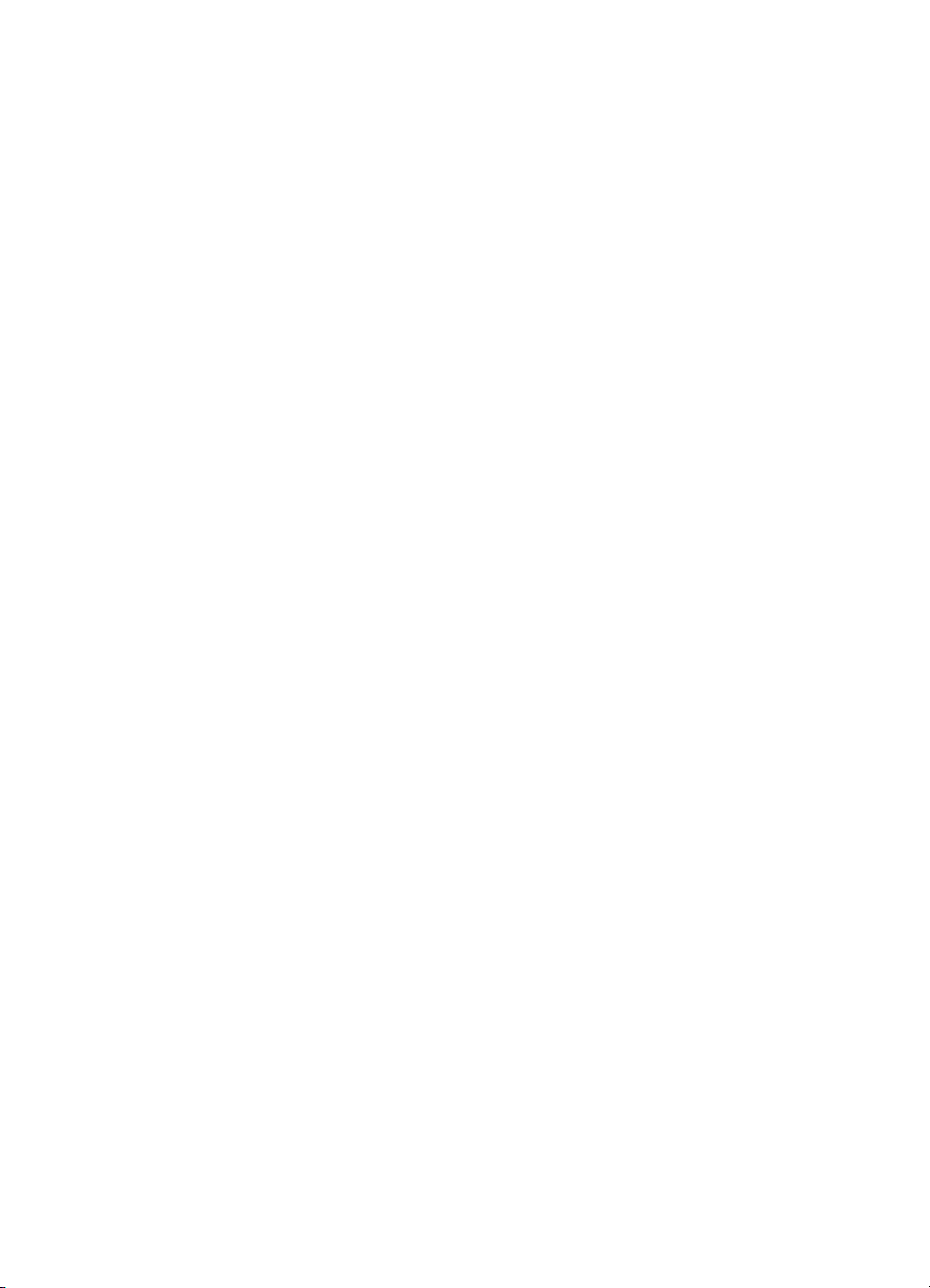
Originalo apkarpymas ..........................................................................................78
Kopijavimo sustabdymas .....................................................................................78
9 Kaip spausdinti iš kompiuterio ........................................................................79
Kaip spausdinti iš programos ...............................................................................79
Pakeiskite spausdinimo nustatymus ....................................................................80
Pradėti spausdinimą ............................................................................................82
10 Nuskaitymo savybių naudojimas .....................................................................85
Vaizdo nuskaitymas .............................................................................................85
Nuskaityto vaizdo bendras naudojimasis su draugais .........................................87
Nuskaityto vaizdo spausdinimas ..........................................................................88
Nuskaityto vaizdo redagavimas ...........................................................................88
11 Užsakymai ..........................................................................................................89
Popieriaus, permatomos plėvelės ir kitų priemonių užsakymas ...........................89
Spausdintuvo kasečių užsakymas .......................................................................89
Kitos priemonės ...................................................................................................90
Kaip užsisakyti kitas priemones ...........................................................................90
12 Prižiūrėkite savo HP All-in-One ........................................................................93
Nuvalykite HP All-in-One .....................................................................................93
Rašalo kiekio patikrinimas ...................................................................................94
Automatinio tikrinimo ataskaitos spausdinimas ...................................................95
Spausdinimo kasetės ..........................................................................................95
13 Trikčių diagnostikos ir šalinimo informacija .................................................105
Peržiūrėti Readme rinkmeną .............................................................................106
Įrengimo trikčių diagnostika ir šalinimas ............................................................106
Darbo trikčių diagnostika ir šalinimas ................................................................. 116
Įrenginio atnaujinimas ........................................................................................118
14 HP garantija ir palaikymas ..............................................................................121
Garantija ............................................................................................................121
Prieš skambindami HP klientų tarnybai .............................................................123
Kaip gauti serijinį numerį ir aptarnavimo ID .......................................................123
Kaip gauti palaikymą ir kitokią informaciją internetu ..........................................124
Kaip skambinti Šiaurės Amerikoje garantiniu laikotarpiu ...................................124
Kaip skambinti kitose pasaulio šalyse ................................................................ 124
HP Quick Exchange Service (Japan) ................................................................. 126
Kaip paruošti HP All-in-One transportuoti ..........................................................126
HP All-in-One pakavimas ...................................................................................128
15 Techninė informacija .......................................................................................129
Sistemos reikalavimai ........................................................................................129
Popieriaus techniniai duomenys ........................................................................129
Spausdinimo specifikacijos ................................................................................130
Kopijavimo techniniai reikalavimai .....................................................................131
Atminties kortelių techniniai duomenys ..............................................................131
Nuskaitymo techniniai reikalavimai ....................................................................132
Fizinės charakteristikos .....................................................................................132
Maitinimo parametrai .........................................................................................132
Aplinkos specifikacijos .......................................................................................132
Papildomos specifikacijos ..................................................................................132
Aplinkos apsaugos programa ............................................................................133
Reglamentinės pastabos ...................................................................................134
Declaration of conformity (European Economic Area) .......................................136
2 HP Photosmart 2570 All-in-One series
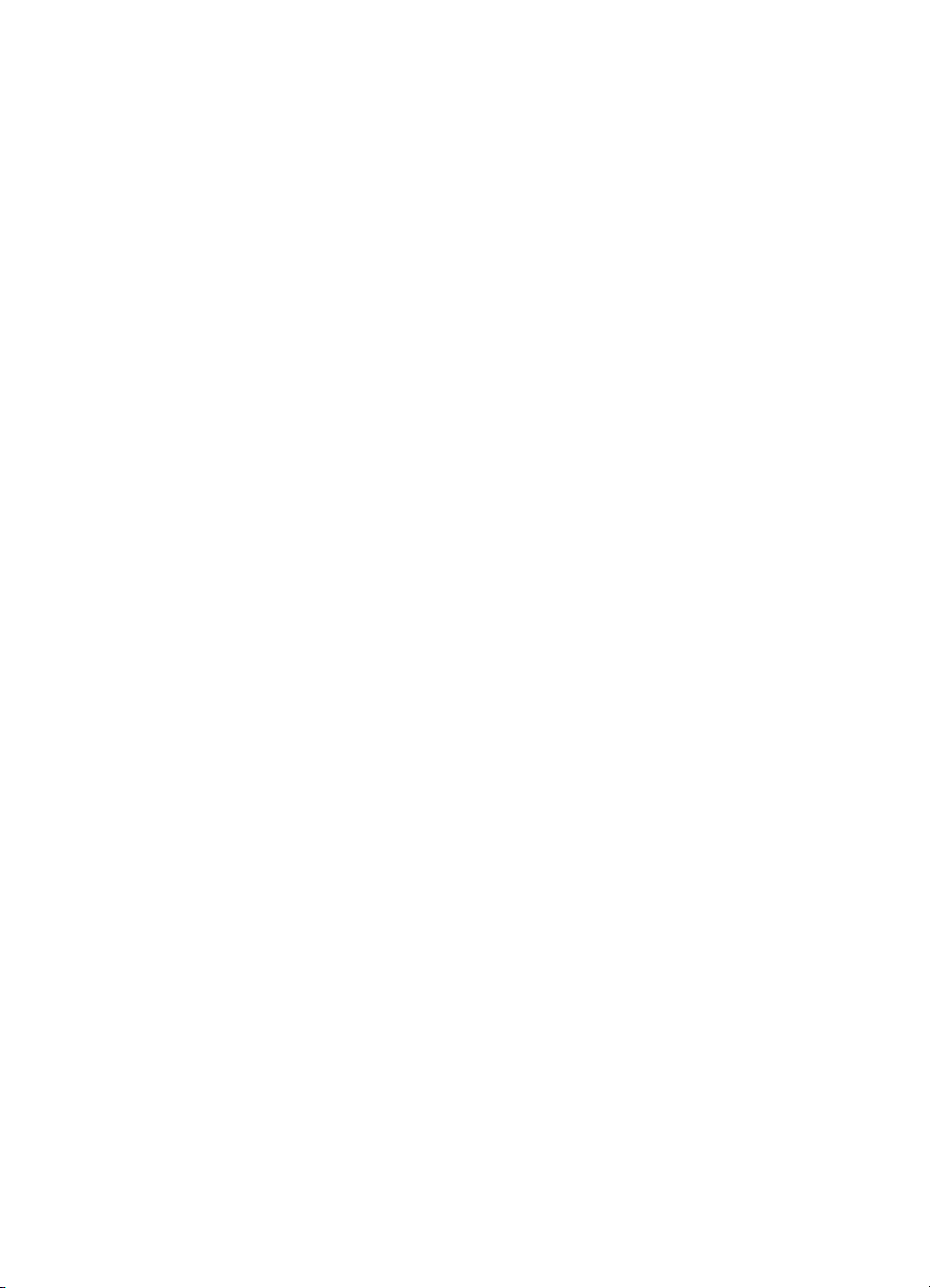
Turinys
HP Photosmart 2570 All-in-One series atitikties deklaracija ..............................137
Rodyklė.....................................................................................................................139
Vartotojo vadovas 3
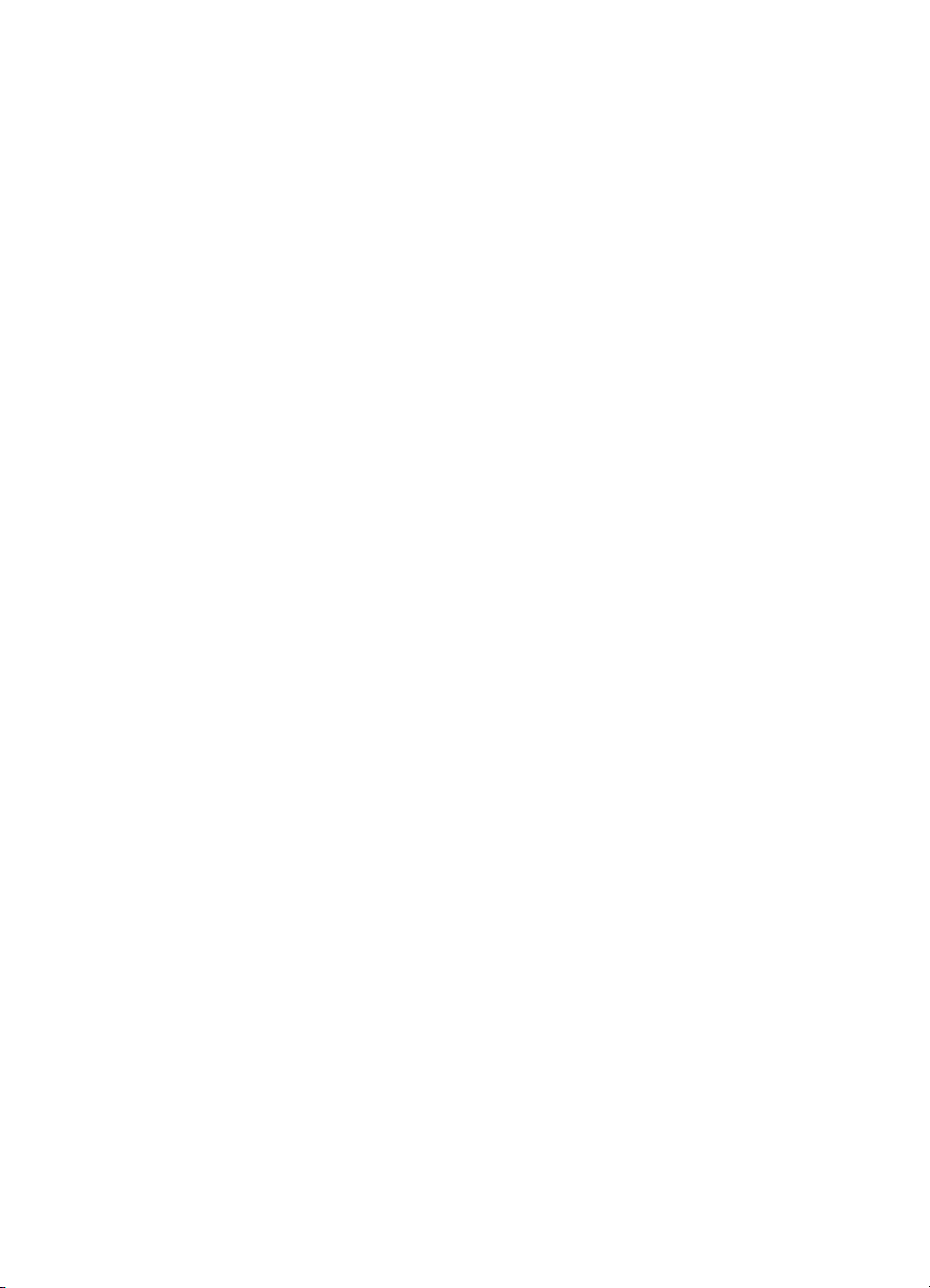
4 HP Photosmart 2570 All-in-One series
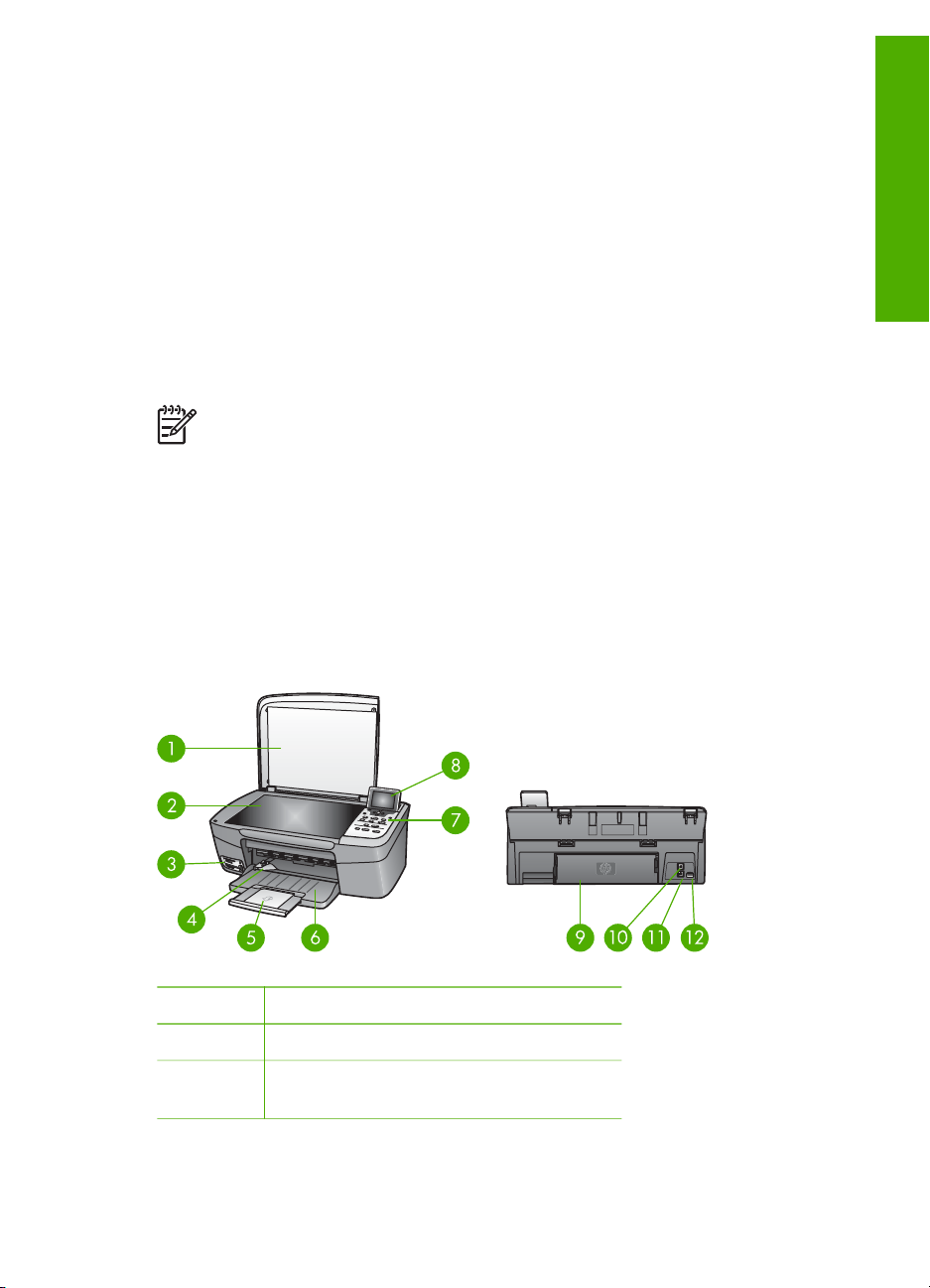
1
HP All-in-One apžvalga
Savo HP All-in-One galite valdyti iš savo HP All-in-One valdymo pulto, esančio
programoje HP Image Zone, įdiegtoje jūsų kompiuteryje. Šiame vadove aprašoma, kaip
naudoti HP All-in-One valdymo pultą kopijavimo, nuotraukų spausdinimo iš atminties
kortelės ar saugojimo įrenginio užduotims atlikti. Taip pat čia aprašoma, kaip spausdinti
iš programos, kaip palaikyti ir atlikti savo HP All-in-One trikčių diagnostiką ir kitas
užduotis. Programinė įranga HP Image Zone turi kopijavimo, nuskaitymo ir darbo su
nuotraukomis funkcijas, čia taip pat yra trikčių diagnostika, teikiama naudingos
informacijos. Daugiau informacijos apie HP Image Zone, ieškokite elektroniniame
HP Image Zone Help ir Naudokite HP Image Zone programinę įrangą.HP Photosmart
2570 All-in-One series
Pastaba Jeigu dirbate su anksetsne Mac OS versija negu OS X v10.1.5,
įskaitant OS 9 v9.1.5, į programinę įrangą HP Image Zone galima prieiti per
HP Director piktogramą. OS X versijoje pasirinkite HP Director piktogramą. OS
9 versijoje dukart spustelkite HP Director nuorodą darbalaukyje.
Jeigu dirbate su OS X v10,2 ar vėlesne versija, į HP Image Zone programonę
įrangą įeinama iš HP Image Zone lango.
Šiame skyriuje aprašomos HP All-in-One techninės įrangos funkcijos, valdymo pulto
funkcijos ir prieiga prie HP Image Zone programinės įrangos.
Įrenginys HP All-in-One iš pirmo žvilgsnio
Apžvalga
Etiketė Aprašymas
1 Dangtis
2 Stiklas: Padėtas ant stiklo dokumentas
nuskaitomas arba kopijuojamas.
Vartotojo vadovas 5
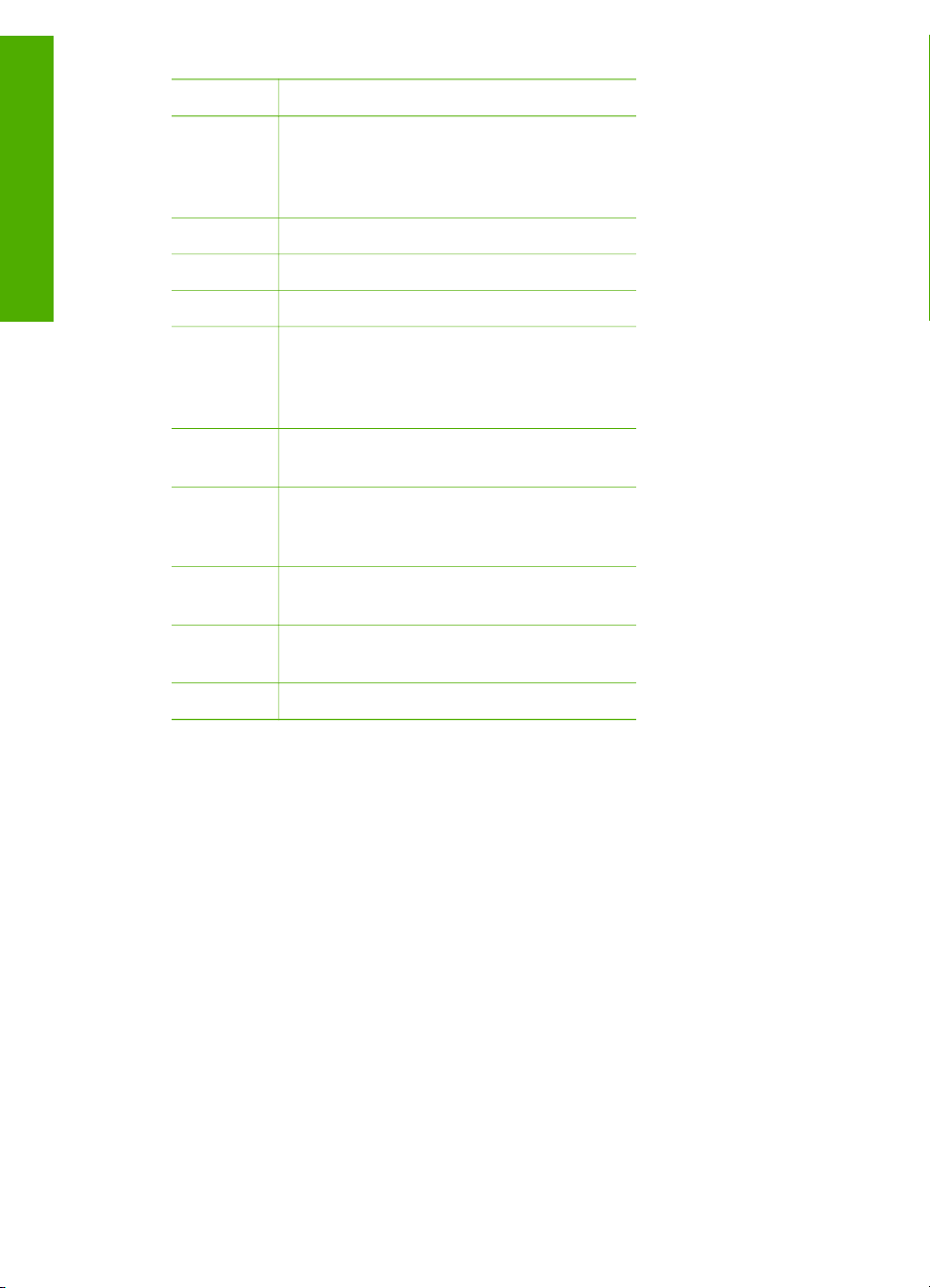
Apžvalga
1 skyrius
(tęsinys)
Etiketė Aprašymas
3 Atminties kortelės angos ir priekinis
USB prievadas: Nuotraukos spausdinimos
tiesiogiai iš fotoaparato, kameros arba
atminties įrenginio.
4 Popieriaus pločio reguliatorius
5 Popieriaus dėklo ilgintuvas
6 Popieriaus dėklas
7 Valdymo pultas: Juo naudojantis HP All-
in-One pasiekiama norima priemonė.
Plačiau apie valdymo pulto mygtukus žr.
Valdymo pulto apžvalga.
8 Spalvotos grafikos ekranas: Skirtas
meniu, nuotraukų ir žinučių peržiūrai.
9 Užpakalinis dangtis įstrigusiam
popieriui išimti: Prie įrenginio vidaus prieiti
išvalyti popieriaus strigtis.
10 Užpakalinis USB prievadasRinktas
prisijungti prie kompiuterio.
11 Ethernet prievadas: prijungiama prie
laidinio tinklo.
12 Elektros tiekimas
Valdymo pulto apžvalga
Šiame skyriuje aprašomos HP All-in-One valdymo pulte esančių įvairių mygtukų,
lempučių ir rodyklių funkcijos.
6 HP Photosmart 2570 All-in-One series
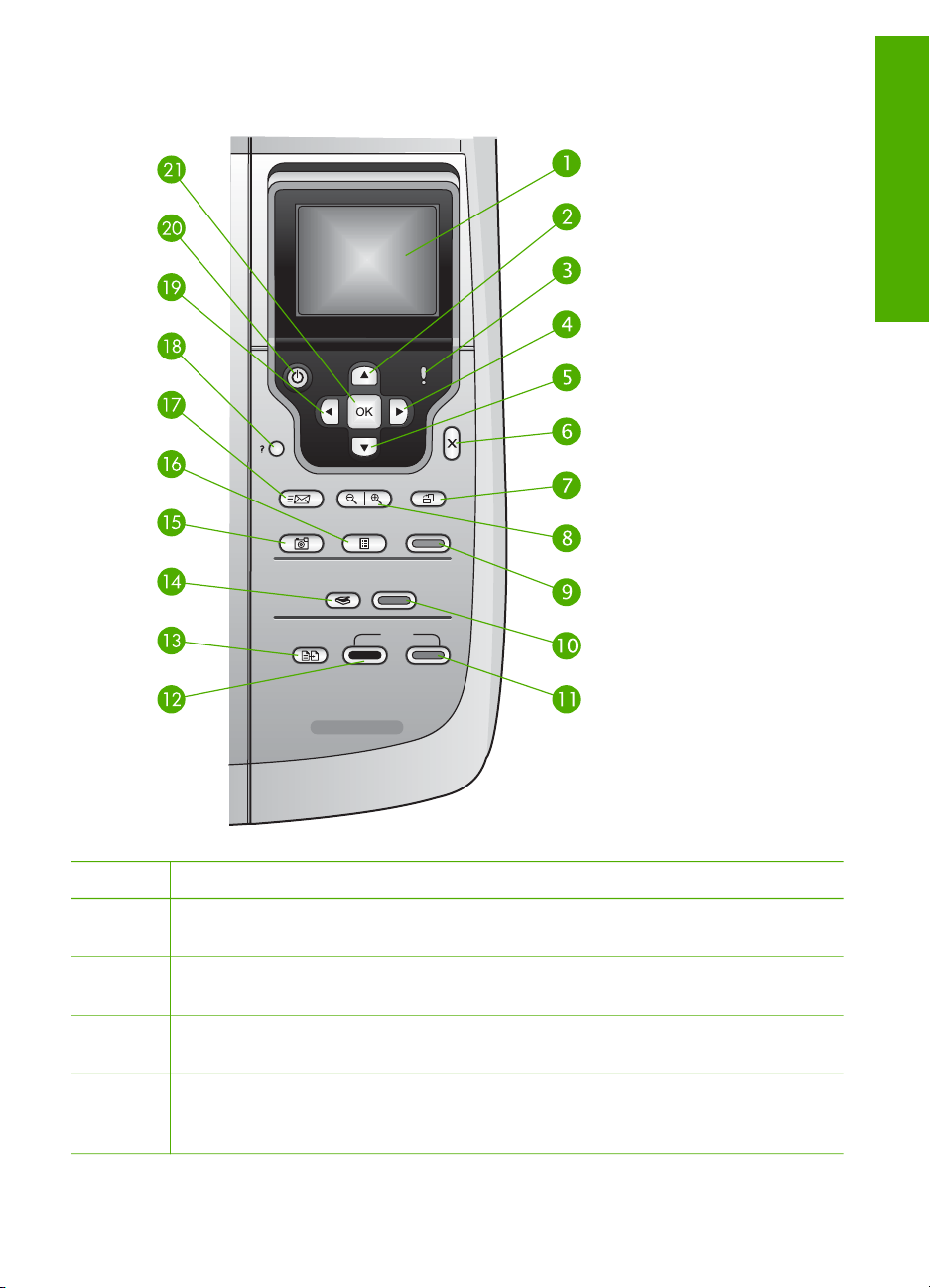
Valdymo pulto funkcijos
Apžvalga
Etiketė Pavadinimas ir aprašas
1 Spalvotos grafikos ekranas: Skirtas meniu, nuotraukų ir žinučių peržiūrai. Ekranas
gali būti iškeliamas ir sukiojamas norint geriau matyti vaizdą.
2 Rodyklė į viršų: judama aukštyn meniu pasirinktimis, dirbant didinimo režimu
peržiūrima sritis perkeliama į viršų arba naršoma po vaizdinę klaviatūrą.
3 Įspėjimo lemputė: rodo, kad iškilo problema. Plačiau apie tai žr. spalviniame
grafikos ekrane.
4 Rodyklė į dešinę: padidinamos reikšmės, dirbant didinimo režimu peržiūrima sritis
perkeliama į dešinę, naršoma po vaizdinę klaviatūrą arba peržiūrint nuotraukas
spalviniame grafikos ekrane pereinama į priekį.
Vartotojo vadovas 7
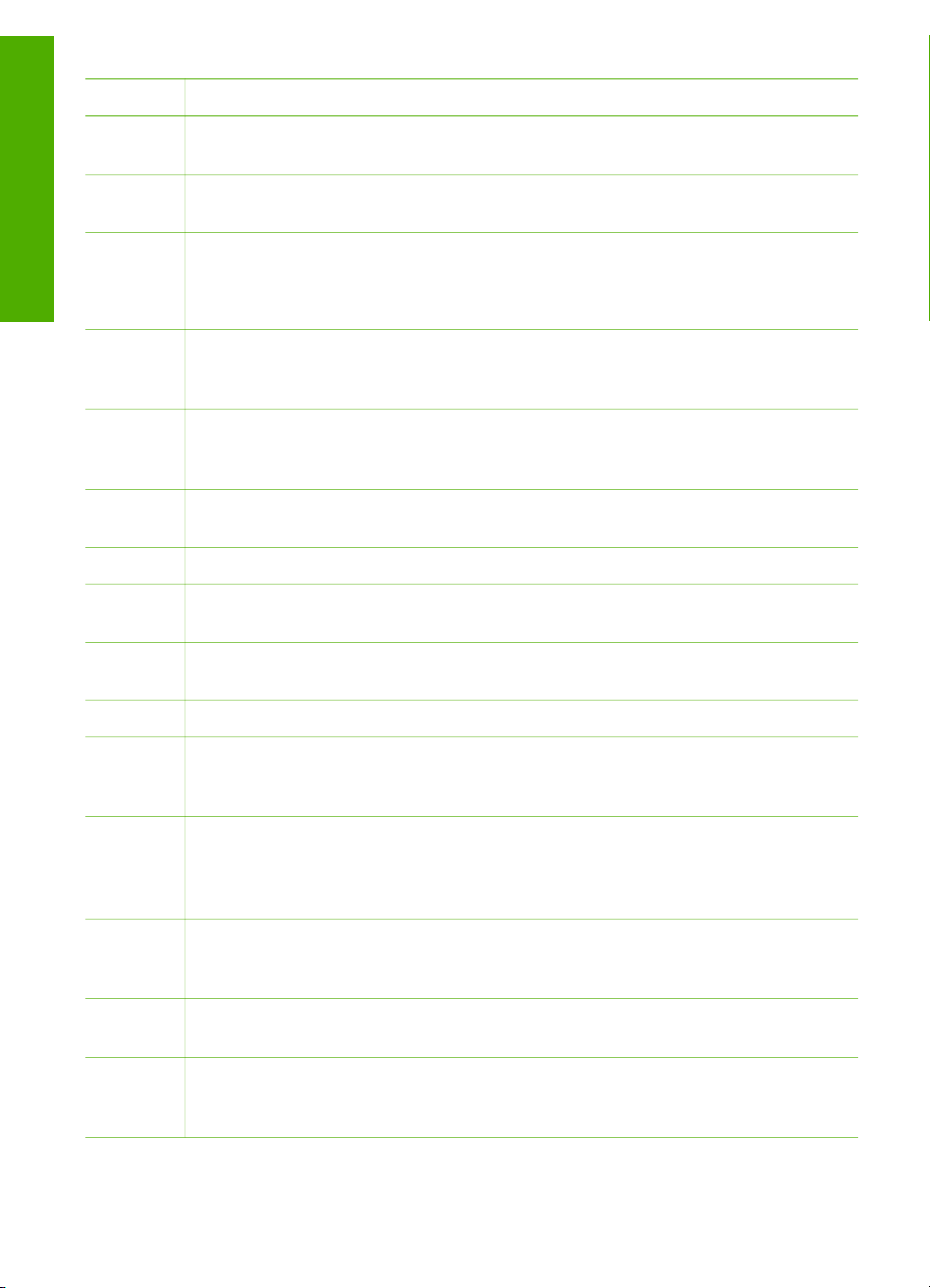
1 skyrius
(tęsinys)
Etiketė Pavadinimas ir aprašas
5 Rodyklė žemyn: judama žemyn meniu pasirinktimis, dirbant didinimo režimu
peržiūrima sritis perkeliama į apačią arba naršoma po vaizdinę klaviatūrą.
Apžvalga
6 Cancel (Atšaukti): sustabdoma dabar atliekama operacija, išeinama iš meniu arba
iš nustatymų.
7 Pasukti: pasukite spalvotame ekrane rodomą nuotrauką 90 laipsnių kampu.
Spaudžiant toliau, galima sukti nuotrauką 90 laipsnių kampu.
Pastaba Pasukimo komanda veikia tik spausdinant albumo režimu.
8 Zoom (Padidinti): padidina vaizdą spalvotame vaizdo ekrane. sumažina norint
peržiūrėti didesnę nuotraukos dalį spalvotame vaizdo ekrane. Taip pat naudojamas
ir kirpimo langui suderinti spausdinimo metu.
9 Print Photos (Spausdinti nuotraukas): Nuotraukų funkcijos pasirinkimas. Kai
mygtukas šviečia, pasirinkta nuotraukų funkcija. Naudokite šį mygtuką nuotraukoms
iš atminties kortelės ar saugojimo laikmenos spausdinti arba perkelti į kompiuterį.
10 Start Scan (Nuskaityti): Pradeda nuskaitymą ir išsiunčią objektą į paskirties vietą,
kurią pasirinkote mygtuku Scan To (Nuskaityti į).
11
Start Copy Color (Pradėti kopijuoti spalvotai): Pradeda kopijuoti spalvotai.
12 Start Copy Black (Pradėti kopijuoti nespalvotai): nurodo pradėti kopijuoti
nespalvotai.
13 Copy Menu (Kopijavimo meniu): pasirinkite kopijavimo nustatymus, tokius kaip
kopijų skaičius ir popieriaus rūšis.
14
Nuskaityti į: Pasirenka nuskaitymo paskirties vietą.
15 Photo Menu (Nuotraukų meniu): derinti nuotraukas norint peržiūrėti ar spausdinti.
Funkcijos: spalvų efektai, nuotraukų ryškumas, kadrai ir raudonų akių efekto
šalinimo funkcija.
16 Proof Sheet (Bandomasis lapas): spausdinkite bandomąjį lapą, kai į atminties
kortelės angą įdedama atminties kortelė. Bandomajame lape atspausdinamos
atminties kortelėje esančių nuotraukų miniatiūros. Iš bandomojo lapo galima
išsirinkti nuotraukas ir jas spausdinti nuskaitant bandomąjį lapą.
17 HP Instant Share: siunčiami vaizdai arba gaunami tiesiogiai iš prie tinklo prijungto
HP All-in-One. Jeigu HP All-in-One yra prijungtas per USB prievadą, vaizdus galite
siųsti naudodami kompiuteryje esančią HP Instant Share programinę įrangą.
18 Setup (Nustatymas): susisiekite su meniu sistema, kai reikia ataskaitų, atlikti
priežiūrą ir suteikti pagalbą.
19 Rodyklė į kairę: sumažinamos reikšmės, dirbdant didinimo režimu peržiūrima sritis
perkeliama į kairę, naršoma po vaizdinę klaviatūrą, peržiūrint nuotraukas
spalviniame grafikos ekrane pereinama atgal arba išeinama iš meniu.
8 HP Photosmart 2570 All-in-One series
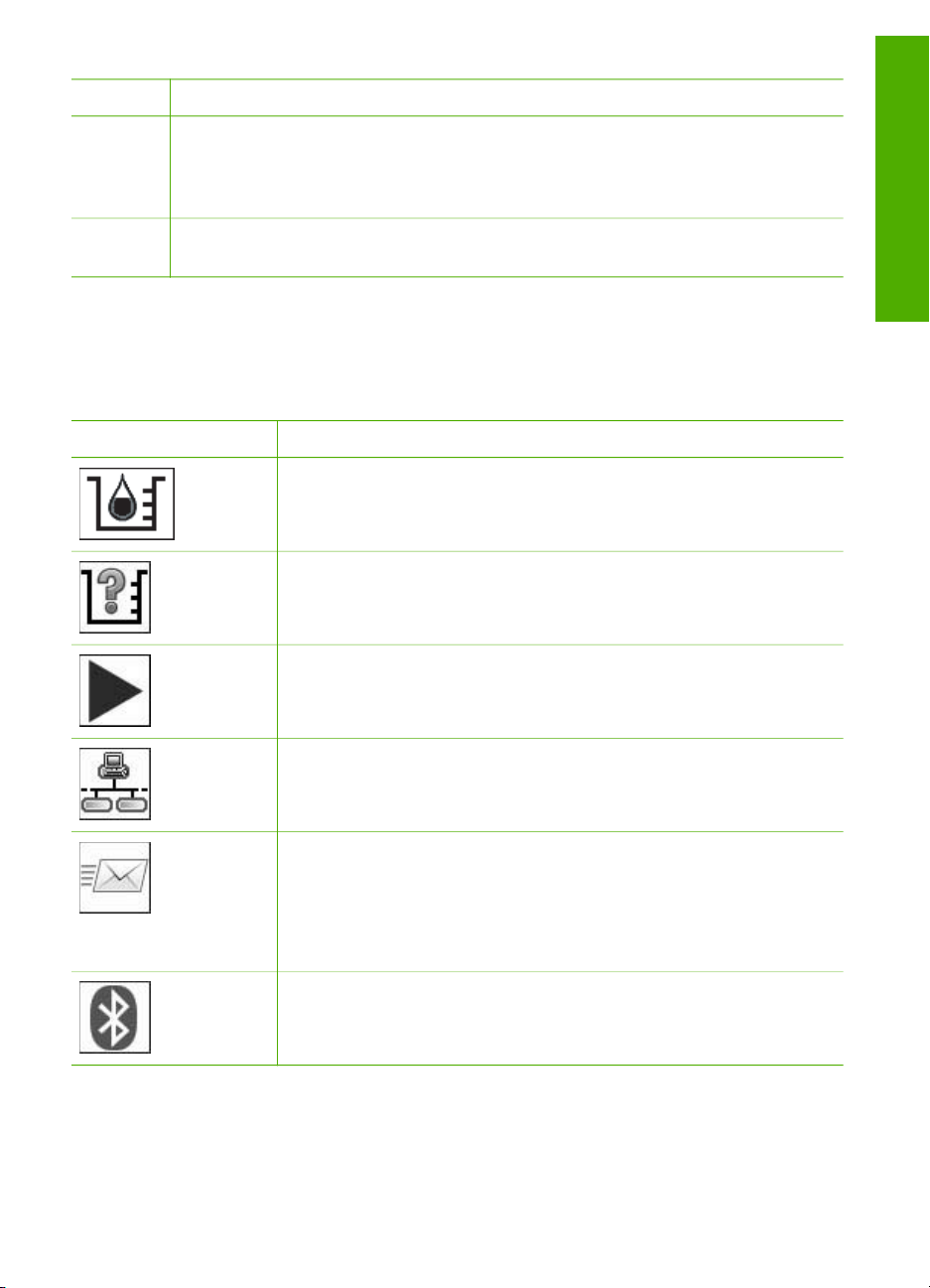
(tęsinys)
Etiketė Pavadinimas ir aprašas
20 On (Įjungti): Įjungia arba išjungia HP All-in-One. Kai HP All-in-One yra išjungtas,
įrenginiui vis tiek yra tiekiamas minimalios galios maitinimas. Norėdami visiškai
išjungti elektros tiekimą į HP All-in-One, įrenginį išjunkite ir ištraukite maitinimo laidą
iš elektros lizdo.
21 OK (Gerai): Skirtas pasirinkti meniu, nustatymą ar parametro reikšmę, rodomą
spalvotame ekrane.
Spalvotos grafikos ekrano piktogramos
Pateiktos piktogramos pasirodo spalvotos grafikos ekrano apačioje ir teikia svarbią
informaciją apie jūsų HP All-in-One, įskaitant tinklo būseną. Daugiau informacijos apie
darbą tinkle ieškokite Prisijungimas prie tinklo.
Piktograma
Tikslas
rodo, kad spausdinimo kasetė yra maždaug iki pusės pripildyta.
Piktogramos spalva atitinka spausdinimo kasetės spalvą, o rašalo
lygis piktogramoje atitinka spausdinimo kasetės užpildymo lygį.
Rodo, kad įdėta nežinoma rašalo kasetė. Ši piktograma gali atsirasti,
jeigu rašalo kasetėje yra ne HP rašalas.
Rodo, kad spalviniame grafikos ekrane galima peržiūrėti antrą
piktogramų rinkinį.
Apžvalga
Rodo, kad nustatytas laidinis ryšys.
Jei piktograma yra pilka, o ne mėlyna, vadinasi, įrenginys gali
prisijungti prie tinklo, tačiau nėra ryšio su tinklu.
Rodo, kad gauta HP Instant Share žinutė.
Jei HP Instant Share piktograma yra pilka, o ne mėlyna, automatinio
tikrinimo funkcija Auto Checking yra išjungta.
Jei HP Instant Share piktogramos nėra, naujų laiškų nėra arba
HP Instant Share nenustatytas.
Rodo, kad įdiegtas Bluetooth adapteris ir palaikomas ryšys.
(Reikalingas atskiras Bluetooth adapteris.)
Plačiau apie Bluetooth nustatymą žr. Ryšio informacija.
Spalvinio grafikos ekrano miego režimas
Norint prailginti spalvotos grafikos ekrano darbo trukmę, nenaudojamas ekranas
užtemsta po dviejų minučių. Po šešiasdešimties minučių spalvinis grafikos ekranas
Vartotojo vadovas 9
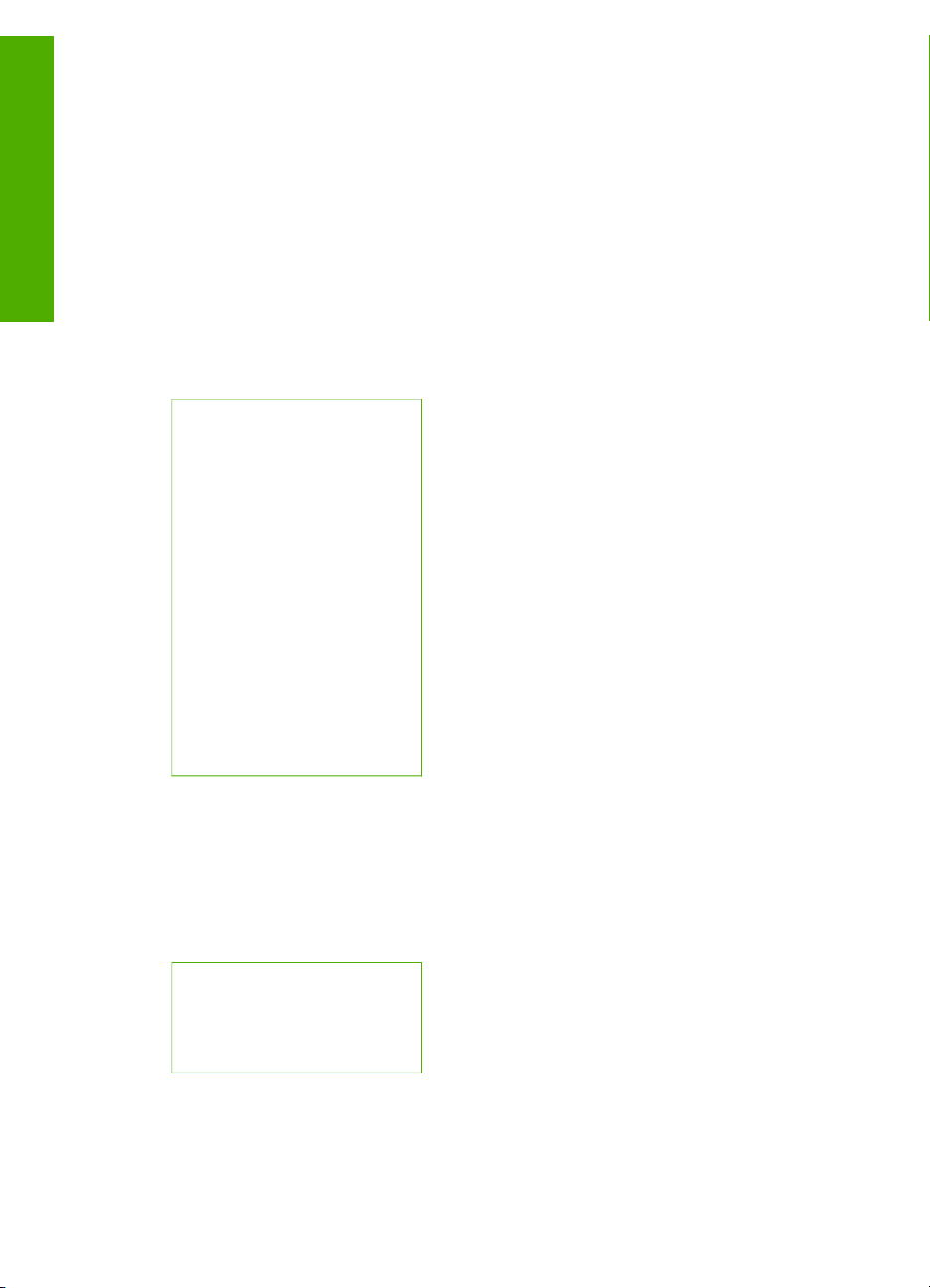
1 skyrius
perjungiamas į miego režimą ir tuomet visiškai išjungiamas. Paspaudus valdymo pulto
mygtuką, pakėlus dangtį, įdėjus atminties kortelę, prisijungus prie HP All-in-One
kompiuteriu arba atminties įrenginį ar fotoaparatą prijungus prie USB prievado, ekranas
vėl įsijungia.
Apžvalga
Meniu apžvalga
Lentelėse žemiau pateikiama trumpa informacija apie aukščiausio lygmens meniu, kurie
pasirodo įrenginio HP All-in-One spalvotos grafikos ekrane.
Photo Menu (nuotraukų meniu)
Šias Photo Menu (Nuotraukų meniu) pasirinktis galite nustatyti valdymo pulte
paspaudę mygtuką Photo Menu (Nuotrauka).
1. Easy Print Wizard (Lengvo
spausdinimo vedlys)
2. Print Options (Spausdinimo
pasirinktys)
3. Special Features
(Specialiosios funkcijos)
4. Edit (Redaguoti)
5. Transfer to Computer
(Perkelti į kompiuterį)
6. HP Instant Share
7. Slideshow (Nuotraukų
demonstravimas)
8. Set as Wallpaper (Nustatyti
kaip užsklandą)
Proof Sheet Menu (Bandomojo lapo meniu)
Šias Proof Sheet Menu (Bandomojo lapo meniu) pasirinktis galite nustatyti valdymo
pulte paspaudę mygtuką Proof Sheet (Bandomasis lapas). Bandomajame lape indeksų
lapo formatu galima peržiūrėti nuotraukas iš atminties kortelės arba atminties įrenginio,
taip pat galima lengvai atsispausdinti iš atminties kortelės arba atminties įrenginio
pasirinktas nuotraukas.
1. Print Proof Sheet
(Spausdinti bandomąjį lapą)
2. Scan Proof Sheet
(Nuskaityti bandomąjį lapą)
Copy Menu (Kopijavimo meniu)
Šias Copy Menu (Kopijavimo meniu) pasirinktis galite pasirinkti, kai spustelite valdymo
pulto mygtuką Copy (Kopijuoti).
10 HP Photosmart 2570 All-in-One series
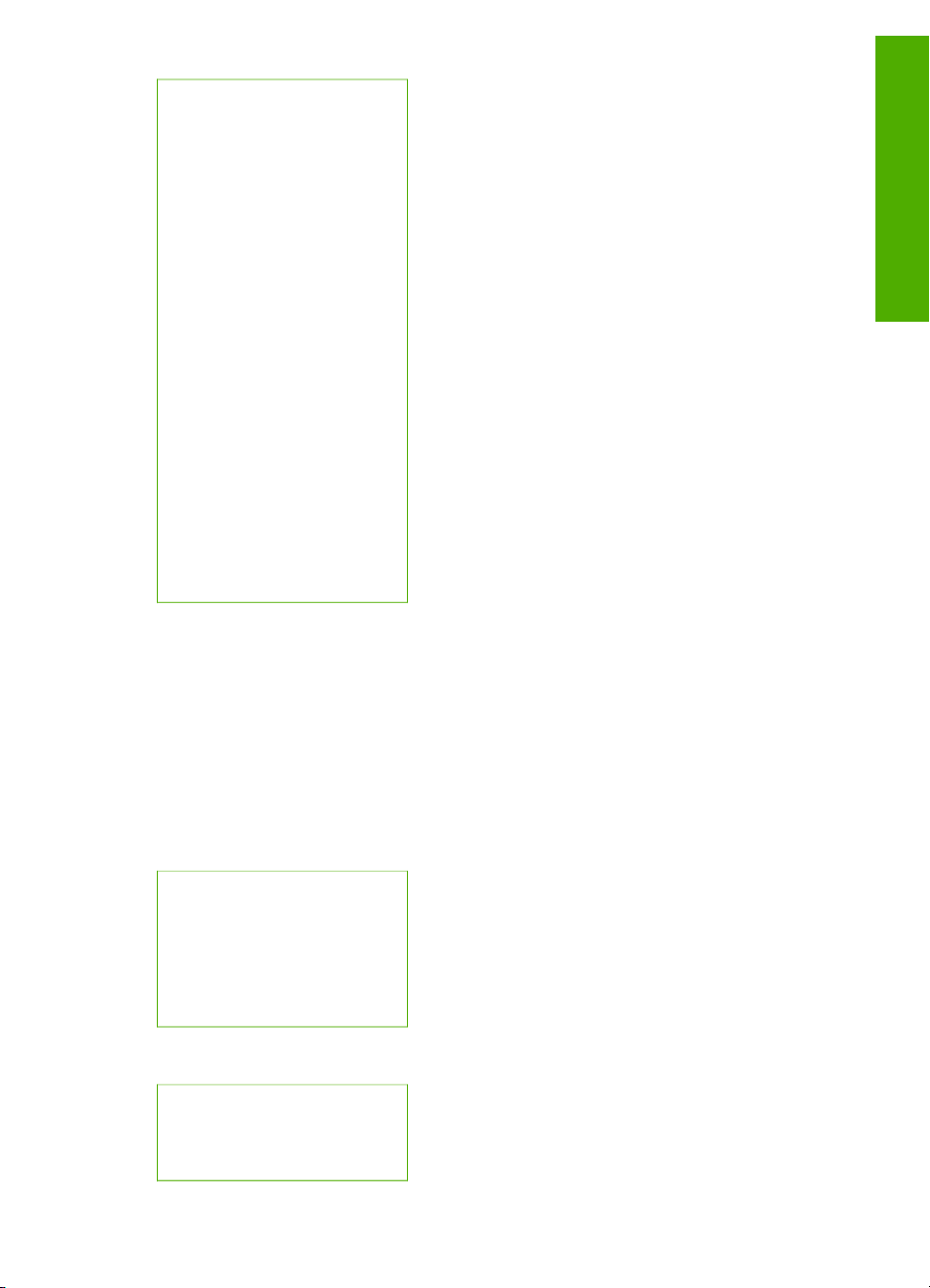
1. Number of Copies (Kopijų
skaičius)
2. Copy Preview (Kopijavimo
peržiūra)
3. Reduce/Enlarge
(Sumažinti/Padidinti)
4. Crop (Apkarpyti)
5. Paper Size (Popieriaus
dydis)
6. Paper Type (popieriaus
rūšis)
7. Copy Quality (Kopijavimo
kokybė)
8. Lighter/Darker
(Šviesesnis/tamsesnis)
9. Lighter/Darker
(Patobulinimai)
0. Lighter/Darker (Nustatyti
naujus numatytuosius
nustatymus)
Lighter/Darker (Nuskaitymo paskirties vietos meniu)
Šias Scan To (Nuskaityti į) pasirinktis galite pasirinkti, kai jūsų HP All-in-One yra
prijungtas prie kompiuterio USB laidu ir spustelite valdymo pulto mygtuką Scan To
(Nuskaityti į). Šiame meniu pateikiamos pasirinktys gali būti įvairios priklausomai nuo
jūsų kompiuteryje įdiegtos programinės įrangos.
Kai HP All-in-One yra prijungtas prie vieno ar kelių kompiuterių tinklo,Scan To Menu
(Nuskaityti į meniu) leidžia pasirinkti prijungtą kompiuterį prieš parodant keletą
pasirinkčių.
USB ryšys
Apžvalga
1. HP Image Zone
2. Microsoft PowerPoint
3. Adobe Photoshop
4. HP Instant Share
5. Atminties įrenginys
Įrenginys įjungtas į tinklą
1. Kompiuterio Pasirinkimas
2. HP Instant Share
3. Atminties įrenginys
Vartotojo vadovas 11
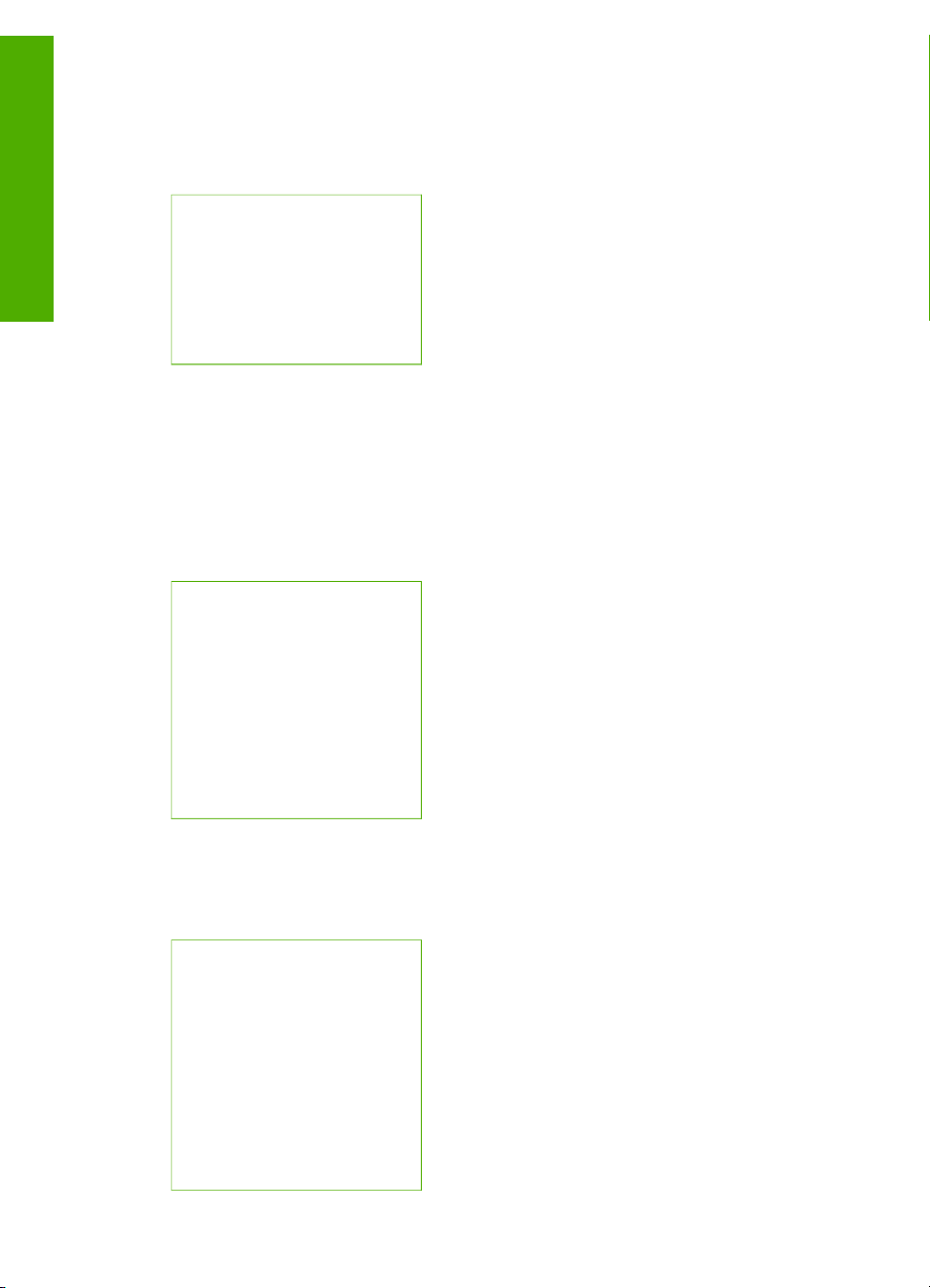
1 skyrius
HP Instant Share meniu
Šis meniu pasirodo tik tuomet, kai HP All-in-One yra prijungtas prie tinklo. Jeigu
HP All-in-One prijungiamas prie kompiuterio USB kabeliu, HP Instant Share galite
pasiekti per kompiuterį.
Apžvalga
1. Siųsti
2. Gauti
3. HP Instant Share Options
(Pasirinktys)
4. Add New Destination
(Pridėti naują paskirties vietą)
Setup Menu (nustatymų meniu)
Šias Setup Menu (Nustatymo meniu) pasirinktis galite pasirinkti spustelėję valdymo
pulto mygtuką Setup (Nustatymas).
Pasirinkdami Help Meniu (Žinyno meniu) Setup Menu (Nustatymo meniu), galite greitai
surasti pagalbinę informaciją kai kuriomis svarbiausiomis temomis. Dauguma
informacijos yra pateikiama kompiuterio, naudojančio Windows operacinę sistemą, arba
Macintosh kompiuterio ekrane.
1. Help (Žinynas)
2. Print Report (Ataskaitos
spausdinimas)
3. Tools (Įrankiai)
4. Preferences (Nuostatos)
5. Network (Tinklas)
6. HP Instant Share
7. Bluetooth
Help Meniu (Žinyno meniu)
Šias Help Menu (Žinyno meniu) pasirinktis galite pasirinkti, kai pasirenkate Help Meniu
(Žinyno meniu) funkciją iš Setup Menu (Nustatymo meniu).
1. Kaip
2. Klaidų pranešimai
3. Spausdinimo kasetės
4. Originalų ir popieriaus
įdėjimas
5. Bendroji trikčių diagnostika
ir šalinimas
12 HP Photosmart 2570 All-in-One series
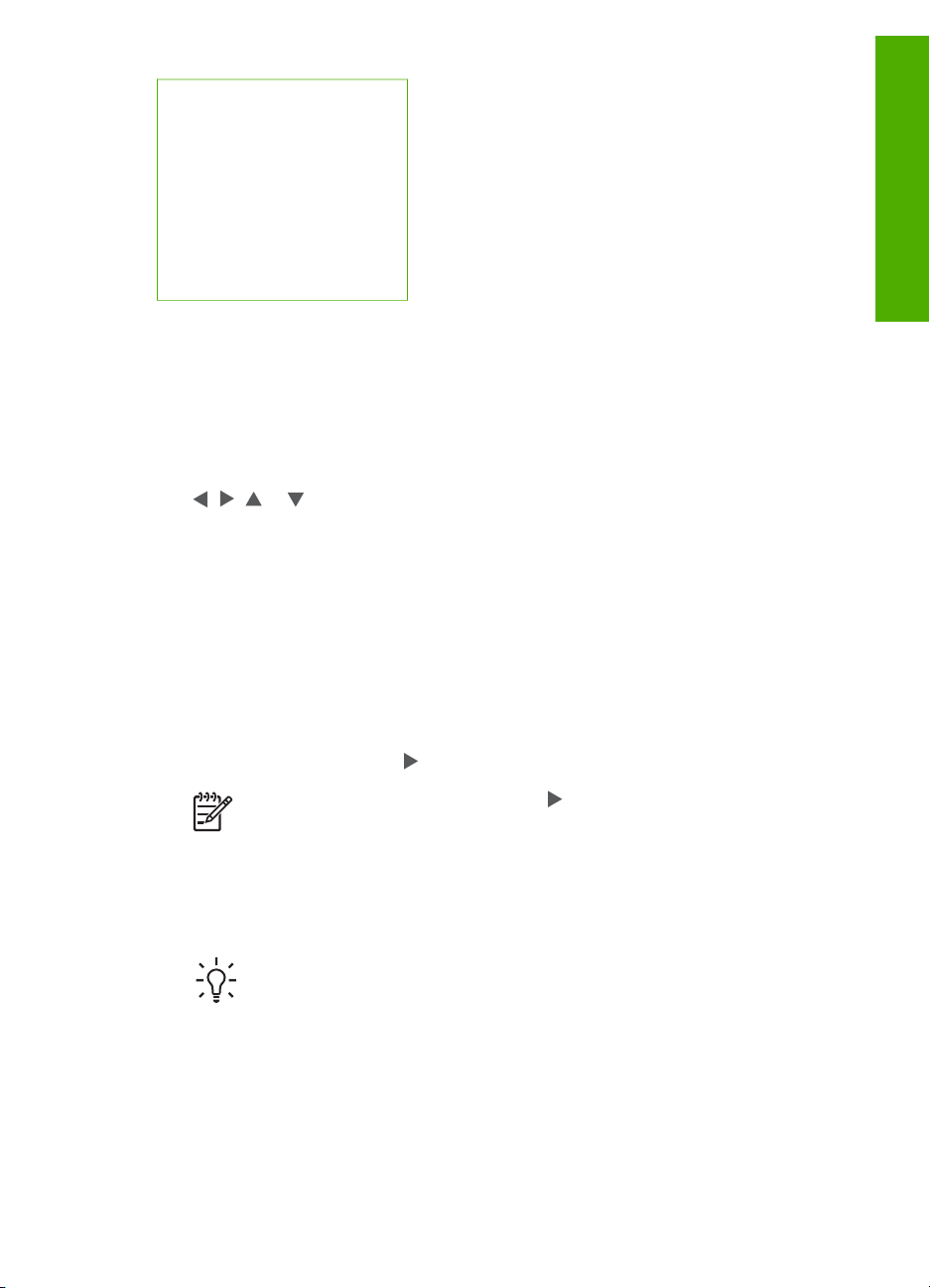
(tęsinys)
6. Tinklo trikčių diagnostika ir
šalinimas
7. Atminties kortelės
naudojimas
8. Nuskaitymo funkcijų
naudojimas
9. Palaikymas
0. Žodyno piktograma
Įveskite tekstą ir simbolius
Tekstą arba simbolius galite įvesti naudodami vaizdinę klaviatūrą, kuri automatiškai
pasirodo spalvinės grafikos ekrane, kai reikia įvesti tekstą nustatyti tinklą.
Teksto įvedimas naudojant vaizdinę klaviatūrą
1. Norėdami pasirinkti raidę, skaičių arba simbolį vaizdinėje klaviatūroje, spausdami
, ,
, ir
pažymėkite reikalingą variantą, priklausomai nuo to, ką norite daryti.
Mažųjų, didžiųjų raidžių, skaičių ir simbolių įvedimas
– Kad įvesti mažąsias raides, pasirinkite mygtuką abc vaizdinėje klaviatūroje ir
spauskite OK.
– Kad įvesti didžiąsias raides, pasirinkite mygtuką ABC vaizdinėje klaviatūroje ir
spauskite OK.
– Kad įvesti skaičius ir simbolius, pasirinkite mygtuka 123 vaizdinėje klaviatūroje
ir spauskite OK.
Apžvalga
Tarpo pridėjimas
Padaryti tarpelį, spauskite
Pastaba Įsitikinkite, kad naudojatės
tarpelį Jūs negalite padaryti tarpelio naudodami rodyklių klavišus valdymo
pulte.
2. Tada, kai pažymite tinkamą raidę, skaičių arba simbolį, spauskite OK valdymo pulte
ją pasirinkti.
Pasirinktas objektas atsiranda spalvotame ekrane.
Patarimas Raidei, skaičiui arba simboliui ištrinti, pasirinkite Clear (Išvalyti)
vaizdinėje klaviatūroje ir spauskite OK (Gerai).
3. Kai pagsite įvesti tekstą, skaičius arba simbolius, pasirinkite Done (Atlikta)
vaizdinėje klaviatūroje ir spauskite OK.
vaizdinėje klaviatūroje ir spauskite OK (gerai).
vaizdinėje klaviatūroje padaryti
Naudokite HP Image Zone programinę įrangą
Naudodami HP Image Zone programinę įrangą galite prieiti prie daugelio funkcijų, kurių
negalima pasirinkti valdymo pultu.
Vartotojo vadovas 13
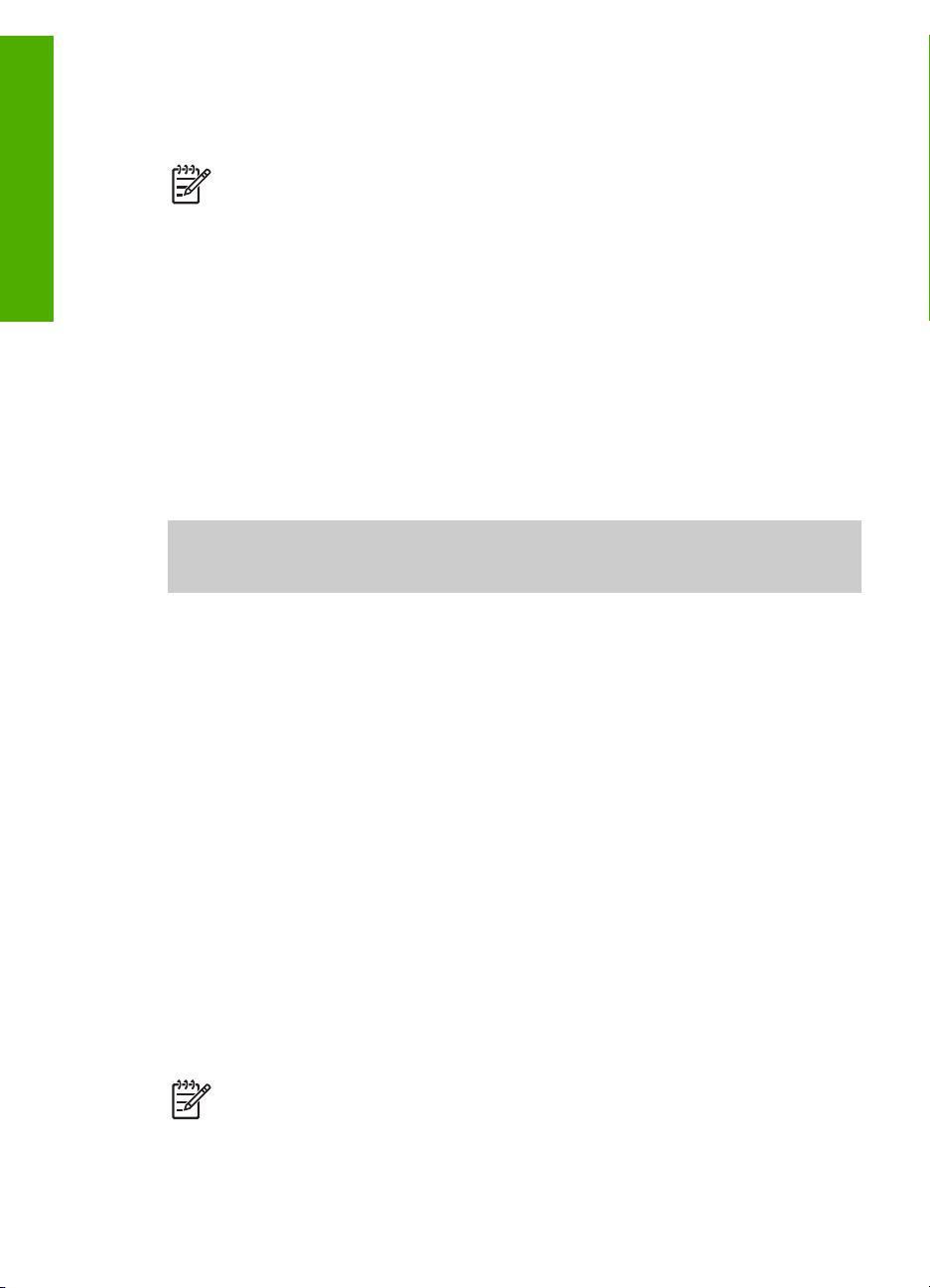
Apžvalga
1 skyrius
Programinė įranga HP Image Zone įdiegiama kompiuteryje parengiant HP All-in-One
darbui. Išsamesnės informacijos ieškokite Parengimo darbui vadove, gautame kartu su
įrenginiu.
Pastaba (tik Windows) Jeigu pasirinkote įdiegti minimalią HP Image Zone
programinės įrangos versiją, įdiegiama HP Image Zone Express programa, o
ne visas programinės įrangos paketas. HP Image Zone Express
irekomenduojama kompiuteriams su ribota laisva atminties vieta.
HP Image Zone Express sudaro bazinis nuotraukų redagavimo funkcijų
rinkinys, o ne standartinis rinkinys, kuris įeina į programą HP Image Zone.
Windows 9x ar 2000 vartotojai gali įdiegti tiktai HP Image Zone Express.
HP Image Zone Express programinė įranga neleidžia registruoti prie tinklo
prijungto HP All-in-One naudojant HP Instant Share. Tačiau HP Instant Share
galite pasiekti iš kompiuteryje esančios HP Image Zone Express programinės
įrangos, tačiau neįdiegę visos HP Image Zone versijos, HP Instant Share
priemonėmis iš valdymo pulto naudotis negalėsite.
Jeigu šiame vadove minima HP Image Zone programinė įranga, turima omenyje
ji bei elektroninis žinynas HP Photosmart 2570 All-in-One series abems
HP Image Zone versijoms, jeigu atskirai nenurodoma kitaip.
Savo HP All-in-One funkcijas galite greitai ir lengvai išplėsti naudodamiesi
HP Image Zone programine įranga. Vartotojo vadove šiam analogiškuose rėmeliuose
rasite patarimų konkrečia tema ir naudingos informacijos kaip atlikti tam tikras užduotis.
Prieiga prie HP Image Zone programinės įrangos gali būti skirtinga, priklausomai nuo
operacinės sistemos (OS). Pavyzdžiui, jeigu dirbate kompiuteriu su sistema Windows,
HP Image Zone programinės pradinis taškas yra HP Solution Center. Jei naudojate
Mac kompiuterį su OS X V10.1.5 ar vėlesne operacine sistema, su programine įranga
HP Image Zone pradėsite dirbti iš programos HP Image Zone lango. Visais atvejais
įvesties taškas yra HP Image Zone programinės įrangos ir paslaugų paleidimo
parankinė.
Norėdami atidaryti HP Image Zone programinę įrangą kompiuteryje su sistema
Windows
1. Atlikite vieną iš šių veiksmų:
– Windows darbalaukyje dukart spustelėkite piktogramą HP Solution Center.
– Windows užduočių juostoje, esančioje dešinėje pusėje, arti siteminio dėklo,
dukart spustelėkite HP Digital Imaging Monitor (HP skaitmeninių vaizdavimų
ekrano) piktogramą.
– Užduočių juostoje paspauskite Start (Pradėti), pažymėkite Programs
(Programos) arba All Programs (Visos programos), pasirinkite HP ir tada
spustelėkite HP Solution Center.
2. Jeigu esate įdiegę daugiau negu vieną HP įrenginį, pasirinkite HP All-in-One
skirtuką.
Pastaba Kompiuteryje su sistema Windows funkcijos, kurias rasite
HP Solution Center, skiriasi priklausomai nuo to, kokius įrenginius esate
įdiegę. HP Solution Center yra pritaikytas rodyti piktogramas, susijusias su
pasirinktu įrenginiu. Jei pasirinktas įrenginys nėra suderintas su konkrečia
14 HP Photosmart 2570 All-in-One series
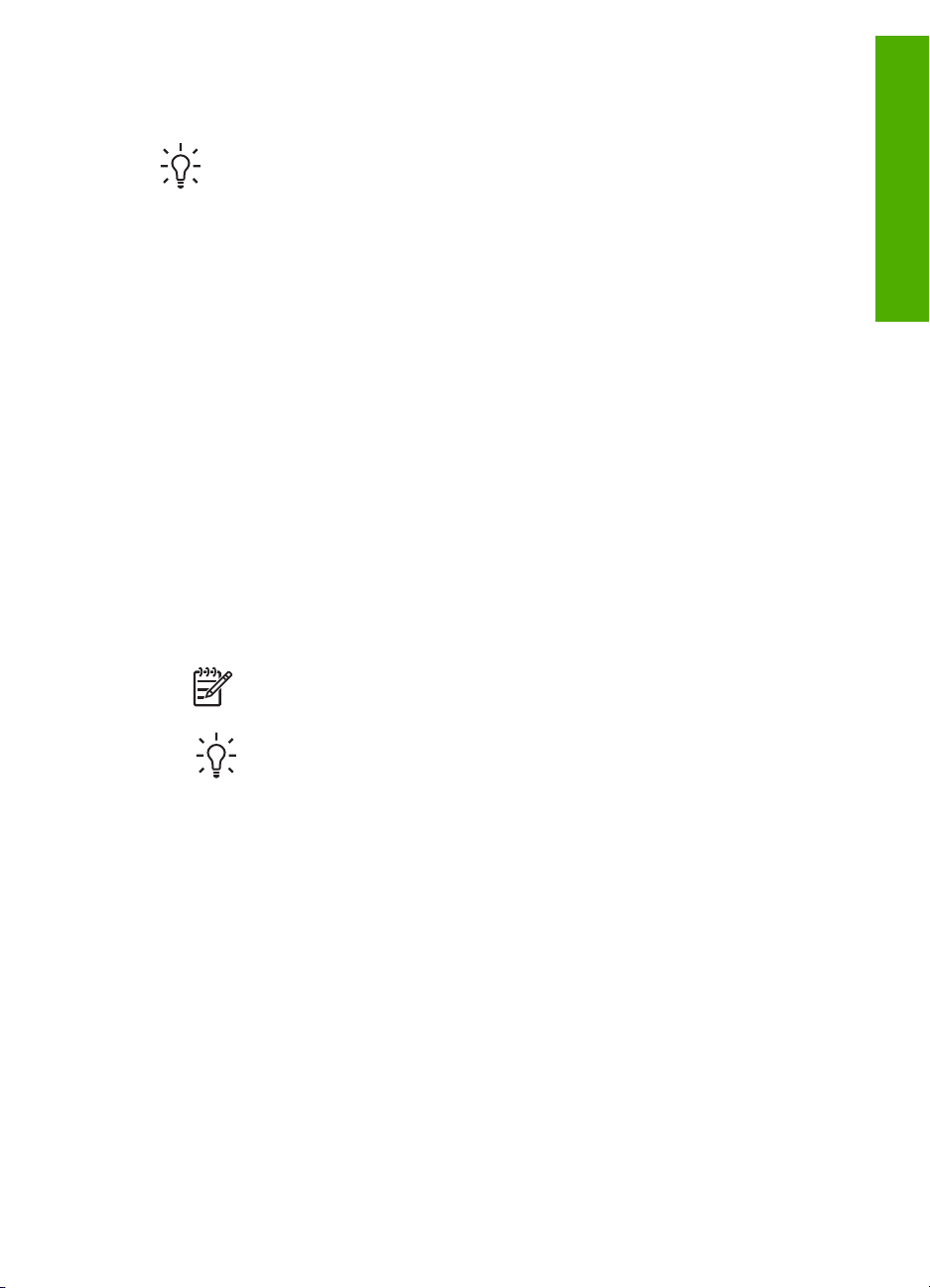
ypatybe ar funkcija, piktograma tai ypatybei ar funkcijai HP Solution Center
nerodoma.
Patarimas Jei jūsų kompiuteryje nėra jokių piktogramų, gali būti, kad
HP Solution Center programinės įrangos diegimo metu įvyko klaida. Norėdami
ją ištaisyti, naudodamiesi Windows valdymo pultu pašalinkite HP Image Zone
programinę įrangą; tuomet įdiekite ją iš naujo. Daugiau informacijos rasite
Sąrankos vedlyje, gautame kartu su HP All-in-One.
Norėdami atidaryti HP Image Zone programinę įrangą Macintosh kompiuteryje
(OS 9)
➔
Atlikite vieną iš šių veiksmų:
– Darbalaukyje dukart spustelėkite HP Director piktogramą.
– Dukart spustelėkite piktogramą aplanke HP Director alias in the
Applications:Hewlett-Packard:HP Photo and Imaging Software
(Programos:Hewlett-Packard:HP programinė įranga nuotraukoms ir
vaizdams).
Programa HP Director parodo užduočių mygtukus, kurie yra susiję su
pasirinktu įrenginiu.
Norėdami atidaryti HP Image Zone programą Macintosh kompiuteryje (OS 10,1 ir
vėlesnėms versijoms)
➔
Spustelėkite HP Image Zone piktogramą dėkle, tada spustelėkite Devices
(įrenginių) skirtuką ir pasirinkite įrenginį.
Atsidarys HP Image Zone langas.
Apžvalga
Pastaba Macintosh kompiuteryje HP Image Zone programinė įranga
skiriasi savo funkcijomis priklausomai nuo pasirinkto įrenginio.
Patarimas Atidarę HP Image Zone programinę įrangą, galėsite prieiti prie
Dock (dėklo) meniu nuorodų, spustelėdami ir laikydami pelės mygtuką virš
piktogramos HP Image Zone dėkle.
Vartotojo vadovas 15
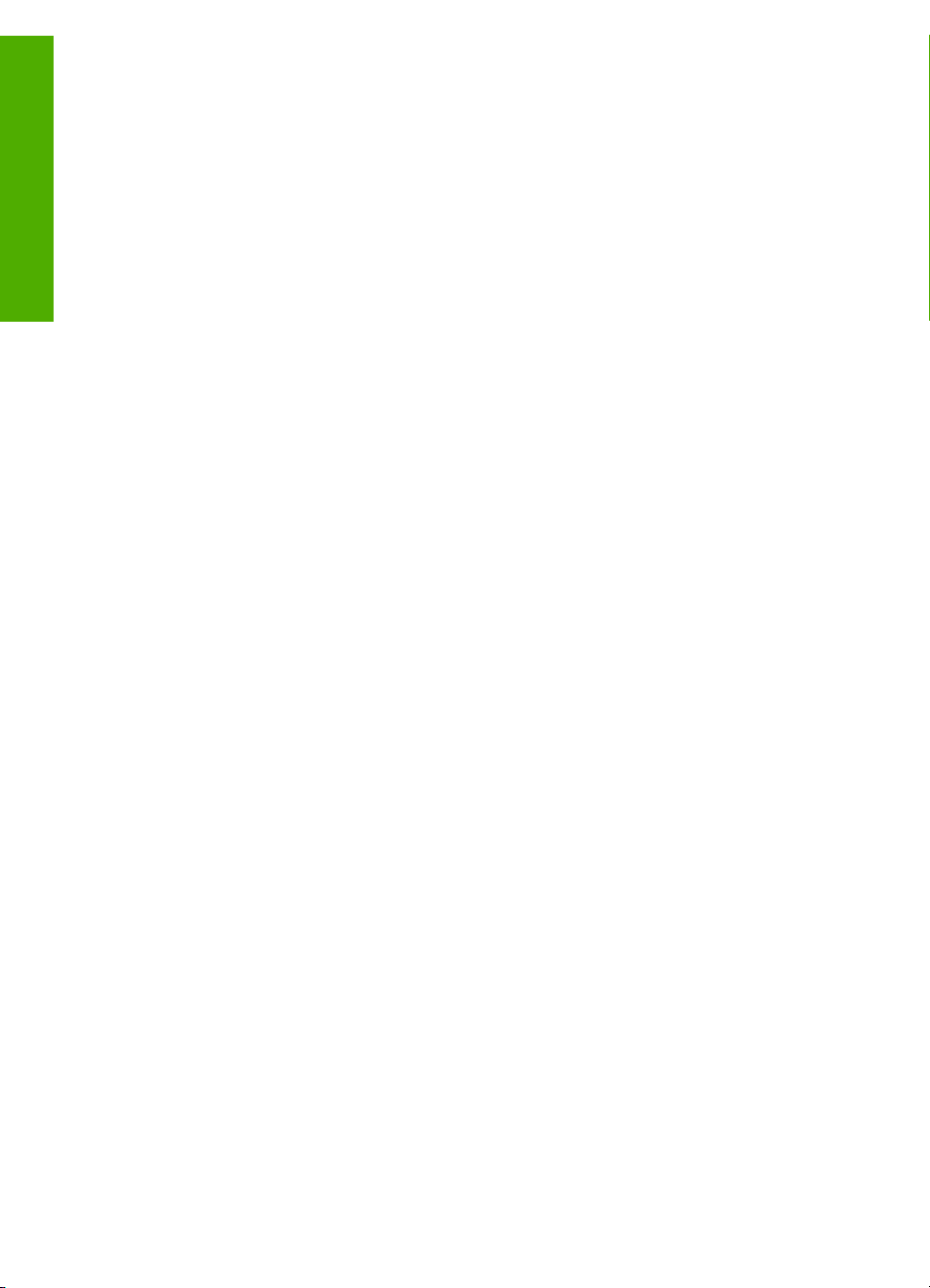
Apžvalga
1 skyrius
16 HP Photosmart 2570 All-in-One series
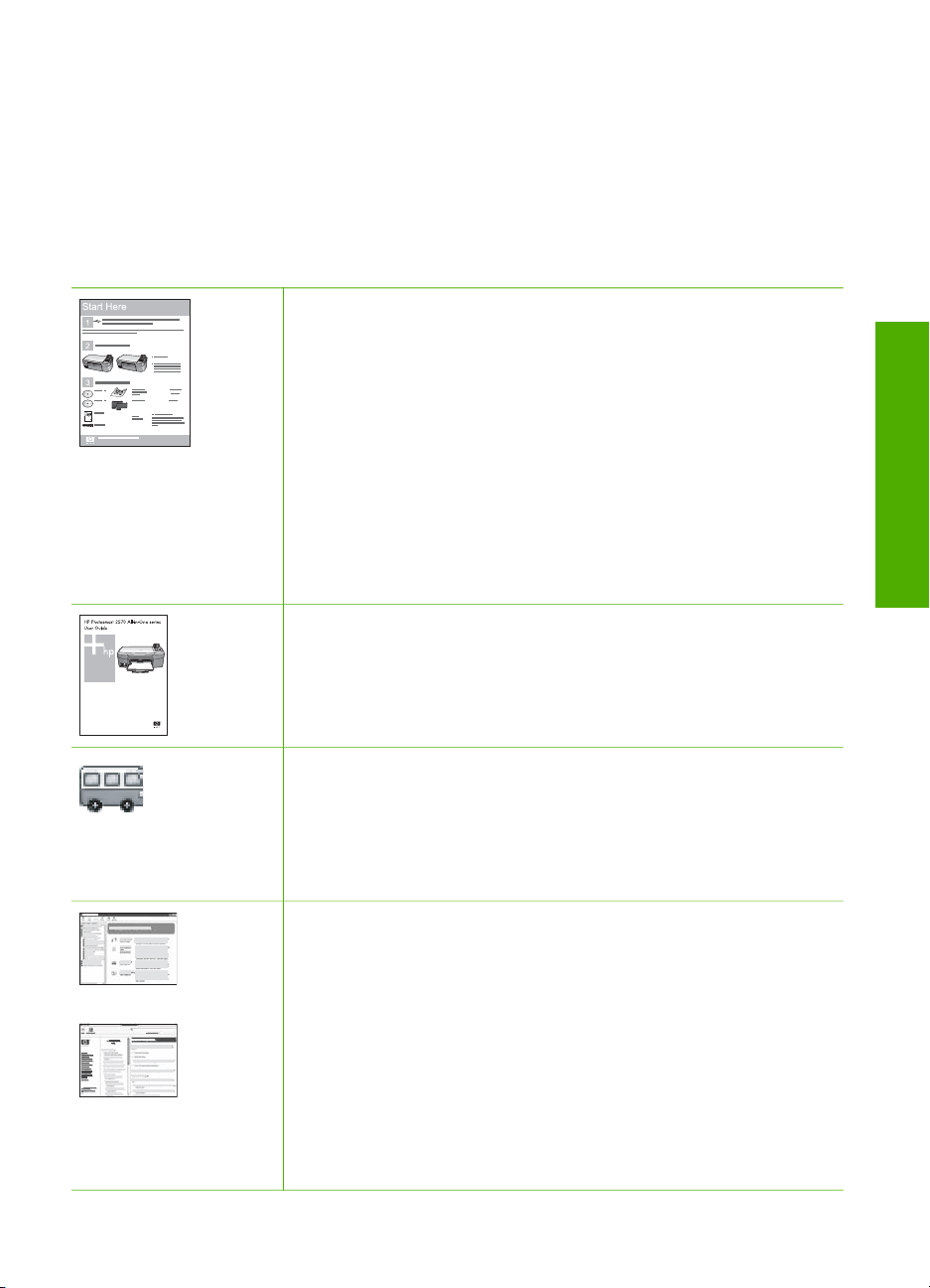
2
Daugiau informacijos
Informacija apie HP All-in-One sąranką ir naudojimą pateikiama daugelyje spausdintinių
ir elektroninių šaltinių.
Informacijos
Parengimo darbui vadovas
„Nustatymo vadove“ pateikiamos HP All-in-One sąrankos ir
programinės įrangos diegimo instrukcijos. Veiksmus būtinai atlikite
„Nustatymo vadove“ nurodyta tvarka.
Pastaba Jei norite išnaudoti visas HP All-in-One priemonių
galimybes, jums galbūt reikės įdiegti šiame vartotojo vadove
aprašytas papildomas funkcijas arba pasirinkti papildomas
nuostatas. Plačiau apie tai žr. HP All-in-One nustatymo užbaigimas
ir Prisijungimas prie tinklo.
Jei sąrankos metu kyla problemų, žr. paskutiniame „Nustatymo
vadovo“ skyriuje aprašytą trikčių diagnostiką arba Trikčių diagnostikos
ir šalinimo informacija.
Vartotojo vadovas
Šiame vartotojo vadove pateikiama informacija apie HP All-in-One
naudojimą, įskaitant trikčių diagnostikos patarimus ir veiksmų
instrukcijas. Be to, čia pateiktos papildomos „Nustatymo vadove“
aprašytų priemonių sąrankos instrukcijos.
Daugiau informacijos
HP Image Zone Tour („HP Image Zone“ pažintinė apžvalga)
(„Windows“)
„HP Image Zone“ pažintinė apžvalga – nuotaikinga dialogonio
pobūdžio pažintis su HP All-in-One programine įranga. Čia
sužinosite, kaip programa HP Image Zone jums gali padėti
redaguoti, tvarkyti ir spausdinti nuotraukas.
HP Image Zone Help
HP Image Zone Help pateikiamos išsamios instrukcijos apie šiame
vartotojo vadove neaprašytas HP All-in-One priemones, įskaitant ir
tas, kurios gali būti naudojamos tik su programa HP Image Zone.
„Windows“
● Temoje Get step-by-step instructions (Nuoseklūs nurodymai)
pateikiama informacija kaip su HP įrenginiais naudoti
HP Image Zone programinę įrangą.
● Skyriuje Explore what you can do (Sužinokite, ką galite
padaryti) plačiau aprašomi praktiniai ir kūrybiniai veiksmai,
Vartotojo vadovas 17
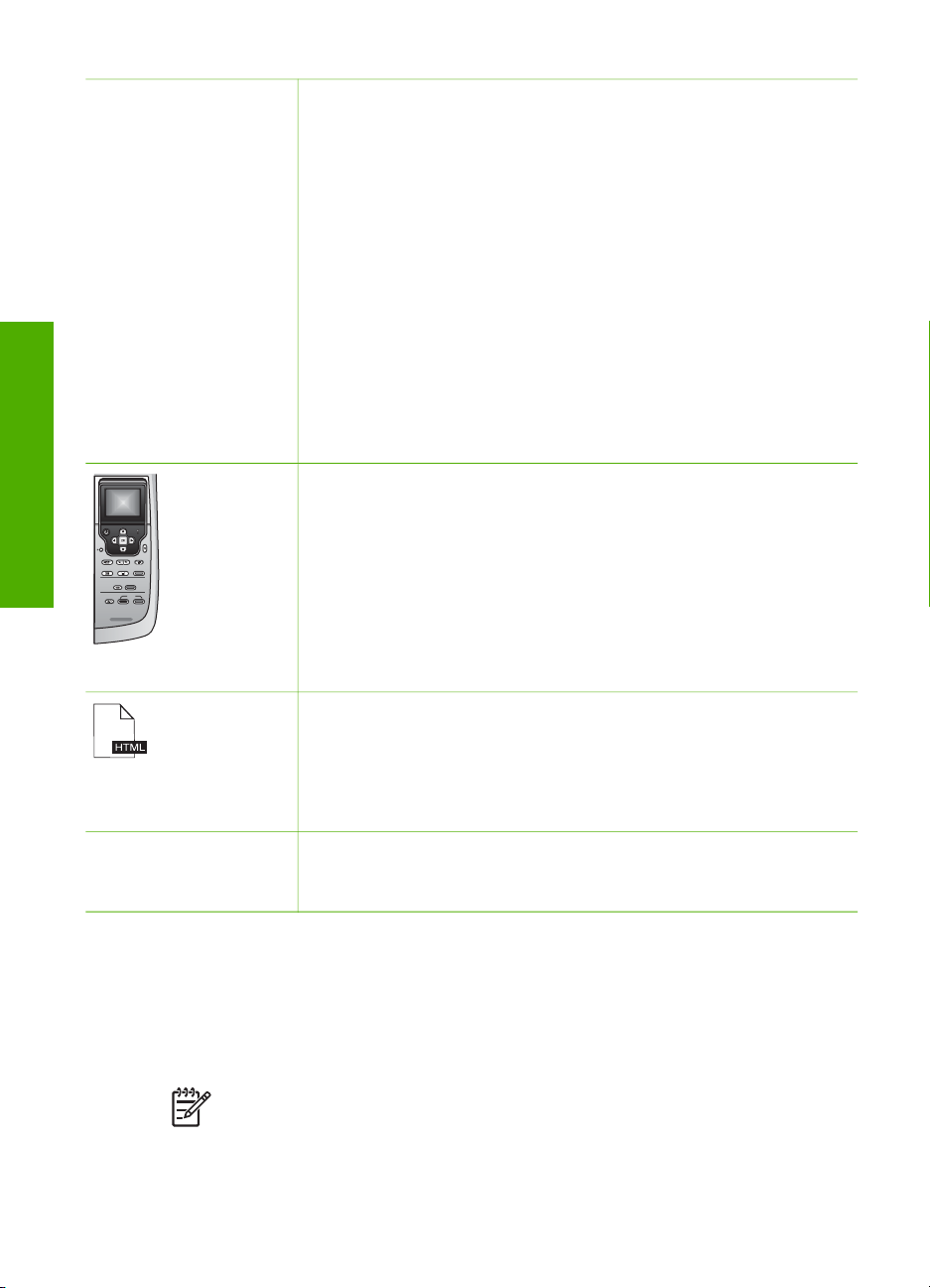
2 skyrius
(tęsinys)
Daugiau informacijos
kuriuos galima atlikti su programa HP Image Zone ir HP
įrenginiais.
● Jei jums reikia išsamesnių paaiškinimų arba jei norite sužinoti
apie HP programinės įrangos atnaujinimus, pasirinkite temą
Troubleshooting and support (Trikčių diagnostika ir pagalba).
„MacIntosh“
● Straipsnyje How Do I? (Kaip...?) pateikiama informacija apie
praktinius ir kūrybinius veiksmus, kuriuos galima atlikti su
programa HP Image Zone ir HP įrenginiais.
● Straipsnio srityje Get Started (Nuo ko pradėti) pateikiama
informacija apie vaizdų importavimą, modifikavimą ir bendrą
naudojimą.
● Straipsnyje Use Help (Kaip naudotis žinynu) išsamiai aprašoma,
kaip rasti reikiamą informaciją ekraniniame žinyne.
Plačiau apie tai žr. Kaip naudotis ekraniniu žinynu.
Ekrane pateikiamas įrenginio žinynas
Ekraninis žinynas atidaromas iš įrenginio. Jame pateikiama daugiau
informacijos pasirinktomis temomis.
Kaip iš valdymo pulto atidaryti ekraninį žinyną
1. Paspauskite žinyno (Help) mygtuką, kuris valdymo pulte
pažymėtas klaustuku (?).
2. Rodyklėmis pasirinkite reikiamą žinyno temą ir paspauskite OK
(Gerai). Kompiuterio ekrane atidaroma žinyno tema.
Readme (Skaityk)
Readme rinkmenoje pateikiama naujausia informacija, kurios nėra
kituose leidiniuose.
Daugiau informacijos apie prieigą prie Readme failo ieškokite
Peržiūrėti Readme rinkmeną.
www.hp.com/support Jei turite internetą, galite naudotis HP svetainėje teikiama informacija
ir pagalba. Šioje interneto svetainėje teikiama informacija apie
techninę priežiūrą, tvarkykles, produktų įsigijimą ir užsakymą.
Kaip naudotis ekraniniu žinynu
Šiame vartotojo vadove pateikiami tik priemonių, kurios jums gali būti naudingos
pradedant dirbti su HP All-in-One, pavyzdžiai. Ekraniniame HP Image Zone Help,
gaunamame su HP All-in-One programine įranga, aprašytos visos HP All-in-One
palaikomos priemonės.
Pastaba Be to, į ekraninį žinyną įtrauktos ir trikčių diagnostikios temos, kurios
jums būtų naudingos, jei dirbant su HP All-in-One kiltų problemų.
18 HP Photosmart 2570 All-in-One series
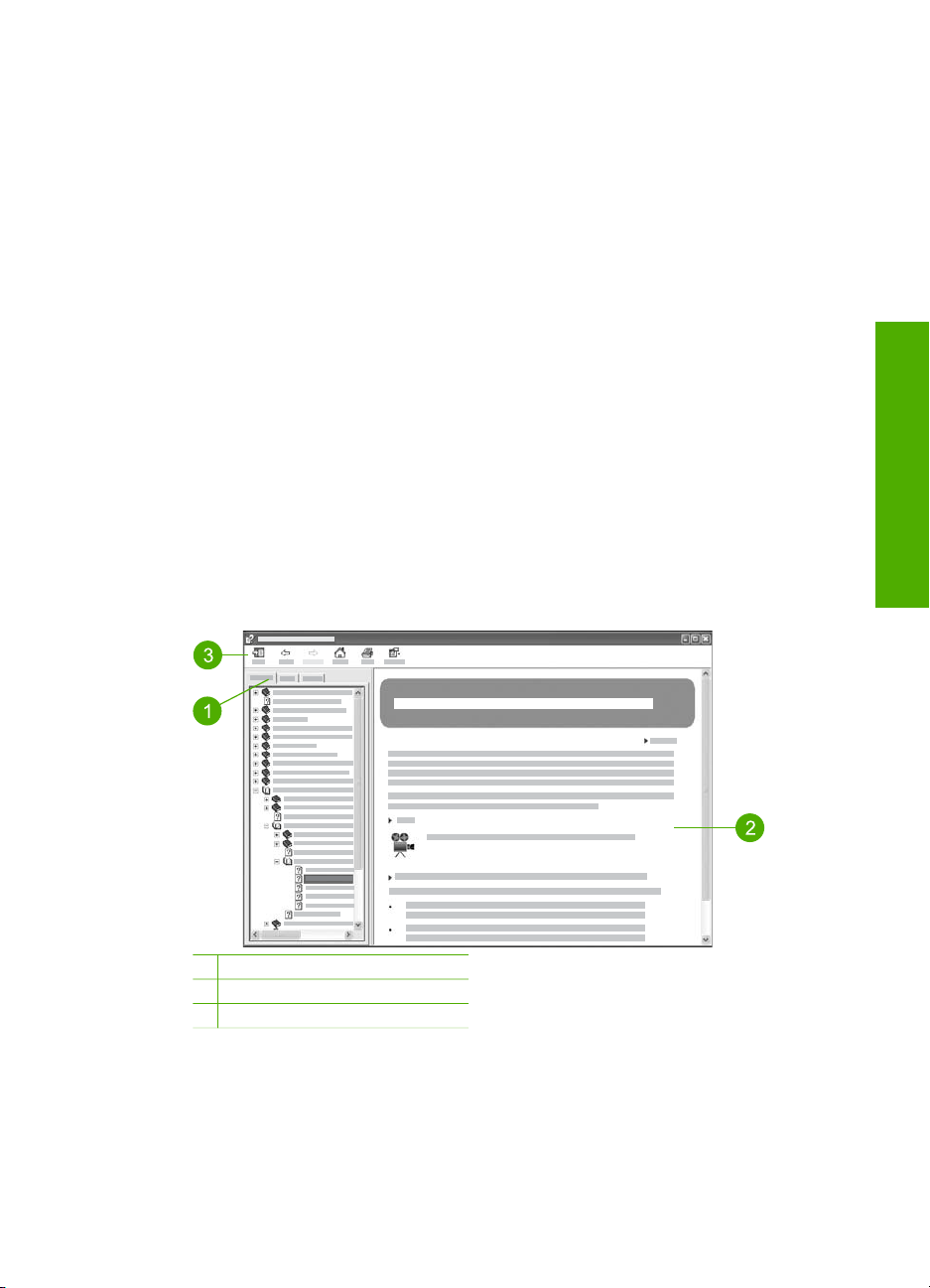
Dirbant su „Windows“ operacine sistema arba „MacIntosh“ kompiuteriu, ekraninis
žinynas atidaromas ir naudojamas šiek tiek skirtingai. Tolesniuose skyriuose
aprašoma, kaip naudotis abiem žinyno sistemomis.
Kaip naudotis žinyno sistema „Windows“ kompiuteryje
Šiame skyriuje aiškinama, kaip atidaryti ekraninį žinyną iš kompiuterio, kuriame veikia
„Windows“ operacinė sistema. Čia sužinosite, kaip rasti reikiamą informaciją
naudojantis žinyno sistemos naršymo, paieškos ir rodyklės priemonėmis.
Iš kompiuterio su „Windows“ operacine sistema HP Image Zone Help atidaromas
taip:
1. HP Solution Center spustelėkite HP All-in-One skirtuką.
Kaip atidaryti HP Solution Center, žr. Naudokite HP Image Zone programinę
įrangą.
2. Įrenginio pagalbos (Device Support) srityje spustelėkite Onscreen Guide
(Ekraninis vadovas) arba Troubleshooting (Trikčių diagnostika).
– Jeigu spustelėsite Onscreen Guide (Elektroninį vadovą), atsidarys
kontekstinis meniu. Galite pasirinkti atidaryti pasisveikinimo puslapį visai
Žinyno sistemai arba eiti iš karto prie informacijos apie jūsų HP All-in-One.
– Jeigu spustelėsite Troubleshooting (Trikčių diagnostika), atidaromas langas
Troubleshooting and support (Trikčių diagnostika ir palaikymas).
Šioje diagramoje pavaizduotos darbo su žinynu priemonės.
Daugiau informacijos
1 Turinio, rodyklės ir paieškos lapai
2 Rodymo sritis
3 Žinyno įrankių juosta
Turinio, rodyklės ir paieškos lapai
Turinio (Contents), rodyklės (Index) ir paieškos (Search) lapuose galite rasti bet kurią
HP Image Zone Help temą.
● Contents (turinys)
Vartotojo vadovas 19
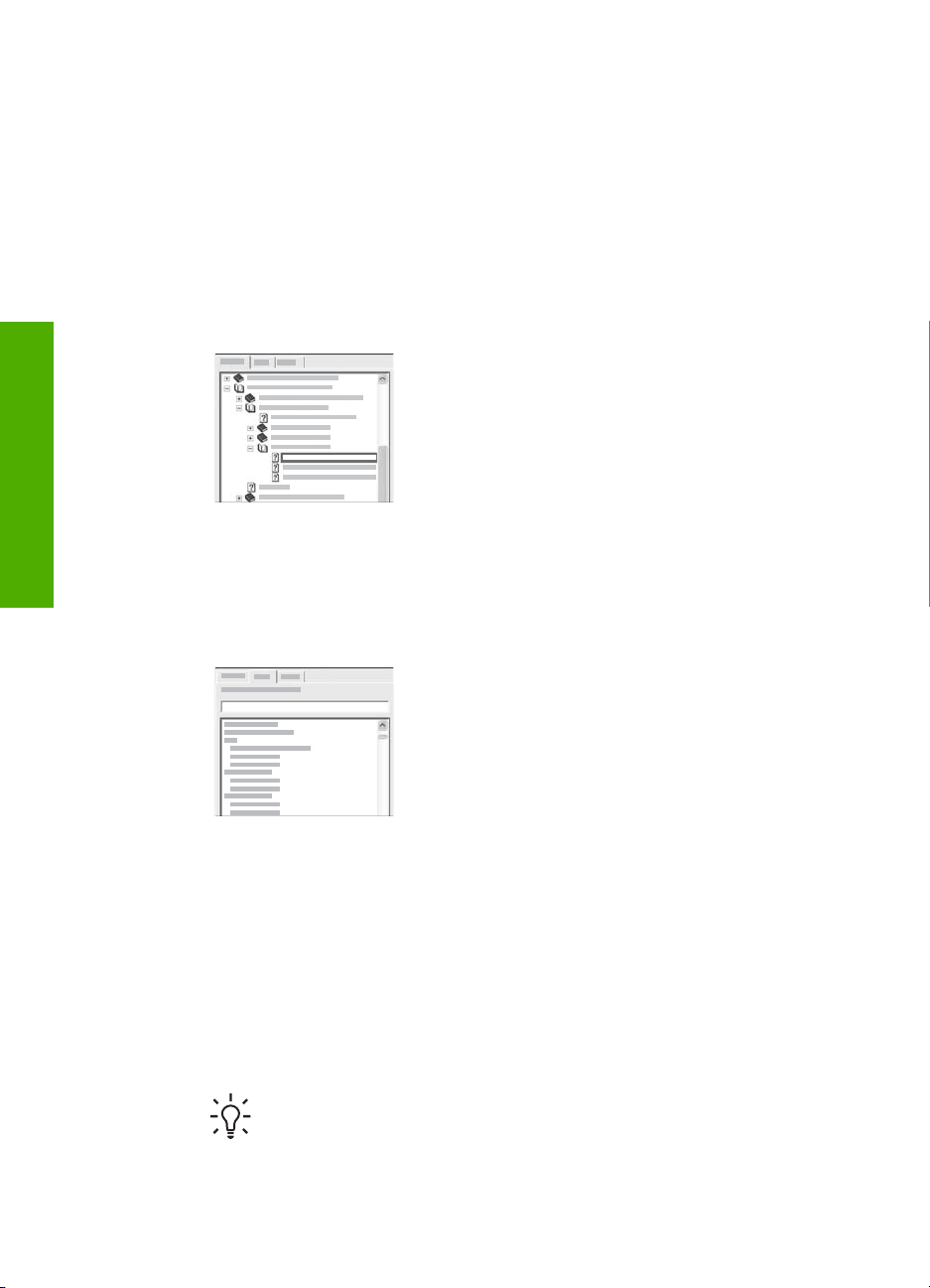
2 skyrius
Daugiau informacijos
● Index (Rodyklė)
Lape Contents (Turinys) pateikiamas sąrašo pavidalo žinyno temų rodinys, kuris
primena knygos turinį. Šiame sąraše lengvai rasite visą informaciją apie kurią nors
konkrečią priemonę, pvz., nuotraukų spausdinimą.
– Jei ieškote informacijos apie užduotis ir priemones, pasiekiamas iš HP All-in-
One valdymo pulto, sąrašo apačioje atidarykite 2570 series žinynas.
– O jei jums reikia HP All-in-One trikčių diagnostikos informacijos, atsiverskite
knygą Troubleshooting and support (Trikčių diagnostika ir pagalba), o
paskui – 2570 series trikčių šalinimas.
– Kitose turinio (Contents) lape išvardytose knygose pateikiama informacija apie
HP Image Zone programinės įrangos, kuria vykdomos HP All-in-One
programinės įrangos užduotys, naudojimą.
Skyriai, kurie turi skirsnių, sąraše žymimi knygos
piktograma. Jei norite peržiūrėti knygos skirsnius,
greta knygos piktogramos spustelėkite ženklą +.
(Jei skyrius išplėstas, vietoje + rodomas -). Lape
Contents (Turinys) spustelėję knygos
pavadinimą, galite peržiūrėti pasirinktos temos
informaciją. Pasirinktos temos straipsnis
parodomas rodymo srityje, kuri yra lango
dešinėje.
Lape Index (Rodyklė) abėcėlės tvarka pateikiami su HP Image Zone Help
temomis susiję rodyklės įrašai.
Sąrašo rodinio dešinėje yra slinkties juosta, kuria
galite paslinkti sąrašą ir peržiūrėti likusius įrašus,
o sąrašo viršuje yra teksto laukas, kuriame galite
surinkti raktažodžio pradžią ir rasti reikiamą įrašą.
Renkamas tekstas automatiškai papildomas iki
esamo įrašo su tokia pradžia.
Kai rasite, dukart spustelėkite rodyklės įrašą, kuris gali būti susijęs su jūsų ieškoma
informacija.
– Jei žinyne yra tik vienas su šiuo rodyklės įrašu susijęs straipsnis, jis
parodomas dešinėje, rodymo srityje.
– Jei šia tema yra daugiau straipsnių, atidaromas dialogo langas Topics Found
(surastos temos). Dukart spustelėję bet kurią iš dialogo lange išvardytų temų,
rodymo srityje pamatysite atitinkamo straipsnio turinį.
● Search (Paieška)
Lape Search (Paieška) pagal konkrečius žodžius (pvz., „borderless print“) galite
ieškoti informacijos visoje žinyno sistemoje.
Patarimas Jei kai kurie renkami žodžiai tekstuose kartojasi labai dažnai
(kaip minėto pavyzdžio „borderless print“ žodis „print“), visą ieškomą frazę
galite rašyti kabutėse. Tada jums pateikiami rezultatai bus labiau susiję su
ieškoma tema. Tekstai, kuriuose yra vien žodis „borderless“ arba vien žodis
20 HP Photosmart 2570 All-in-One series
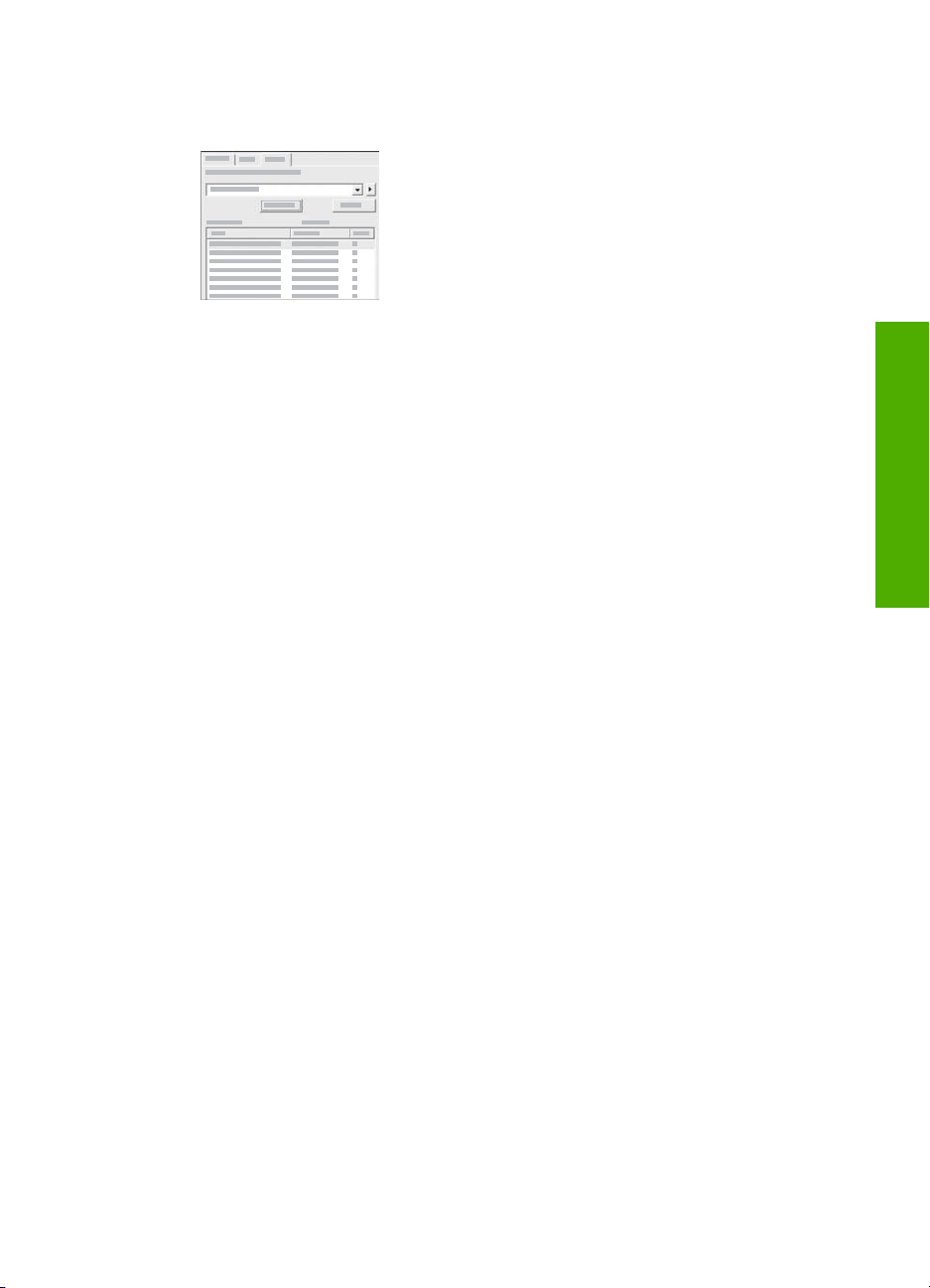
„print“, nebus įtraukiami į paieškos rezultatus. Jums bus pateikiami tik
tekstai su fraze „borderless print“.
Įvedę paieškos kriterijų, spustelėkite List Topics
(Išvardyti temas). Bus parodytos visos žinyno
temos su jūsų įvestais žodžiais arba frazėmis.
Rezultatai pateikiami trijų stulpelių lentelėje.
Kiekvienoje jos eilutėje rodomas temos
pavadinimas (Title), temos vieta žinyne
(Location) ir svarba (Rank) įvesto paieškos
kriterijaus požiūriu.
Kaip numatyta, rezultatai rūšiuojami pagal svarbą (Rank) – sąrašo pradžioje
rodomos temos, kuriose paieškos kriterijus kartojasi dažniausiai. Tačiau jūs galite
spustelėti atitinkamo stulpelio antraštę ir rezultatus surūšiuoti pagal temos
pavadinimą (Title) arba vietą žinyne (Location). Rezultatų lentelėje dukart
spustelėkite eilutę su tema, kurios turinį ketinate peržiūrėti. Rodymo srityje
(dešinėje) parodomas straipsnis pasirinkta tema.
Display area (Rodymo sritis)
Dešiniojoje žinyno lango srityje parodomas žinyno straipsnis viename iš kairėje rodomų
žinyno lapų pasirinkta tema. Žinyno straipsniuose pateikiami aprašymai, veiksmų
instrukcijos ir, jei reikia, iliustracijos.
●Čia dažnai būna nuorodų į kitus žinyno sistemos straipsnius, kuriuose galite rasti
daugiau informacijos. Kartais pagal tokią nuorodą rodymo srityje automatiškai
atidaroma nauja tema. O kartais su nuoroda gali būti susijusios kelios temos. Tada
atidaromas dialogo langas Topics Found (surastos temos). Dukart spustelėję bet
kurią dialogo lange pateiktą temą, rodymo srityje pamatysite atitinkamą straipsnį.
● Kai kurie straipsniai turi papildomos informacijos ar išsamių instrukcijų, kurios
ekrane parodomos ne iš karto. Puslapio dešinėje, viršuje, raskite žodžius Show
All (Rodyti viską) arba Hide All (Slėpti viską). Jei šie žodžiai matomi, puslapyje yra
paslėptos papildomos informacijos. Paslėpta informacija žymima tamsiai mėlynu
tekstu su rodykle. Ši informacija parodoma spustelėjus tamsiai mėlyną tekstą.
●Į kai kuriuos straipsnius įtraukiama animacija, rodanti, kaip naudotis viena ar kita
priemone. Šios animacijos yra pažymėtos vaizdo kameros piktograma ir žodžiais
„Show me how" (parodyk, kaip). Spustelėjus nuorodos tekstą „Show me how“ (Kaip
tai atlikti), naujame lange paleidžiama atitinkama animacija.
Daugiau informacijos
Žinyno įrankių juosta
Žinyno įrankių juostoje (žr. toliau) yra mygtukų, kuriais galima naršyti žinyno temas. Jais
galite vartyti jau skaitytas temas pirmyn ir atgal arba spustelėti mygtuką Home (Į
pradžią) ir grįžti į puslapį HP Image Zone help contents (HP Image Zone žinyno
turinys).
Vartotojo vadovas 21
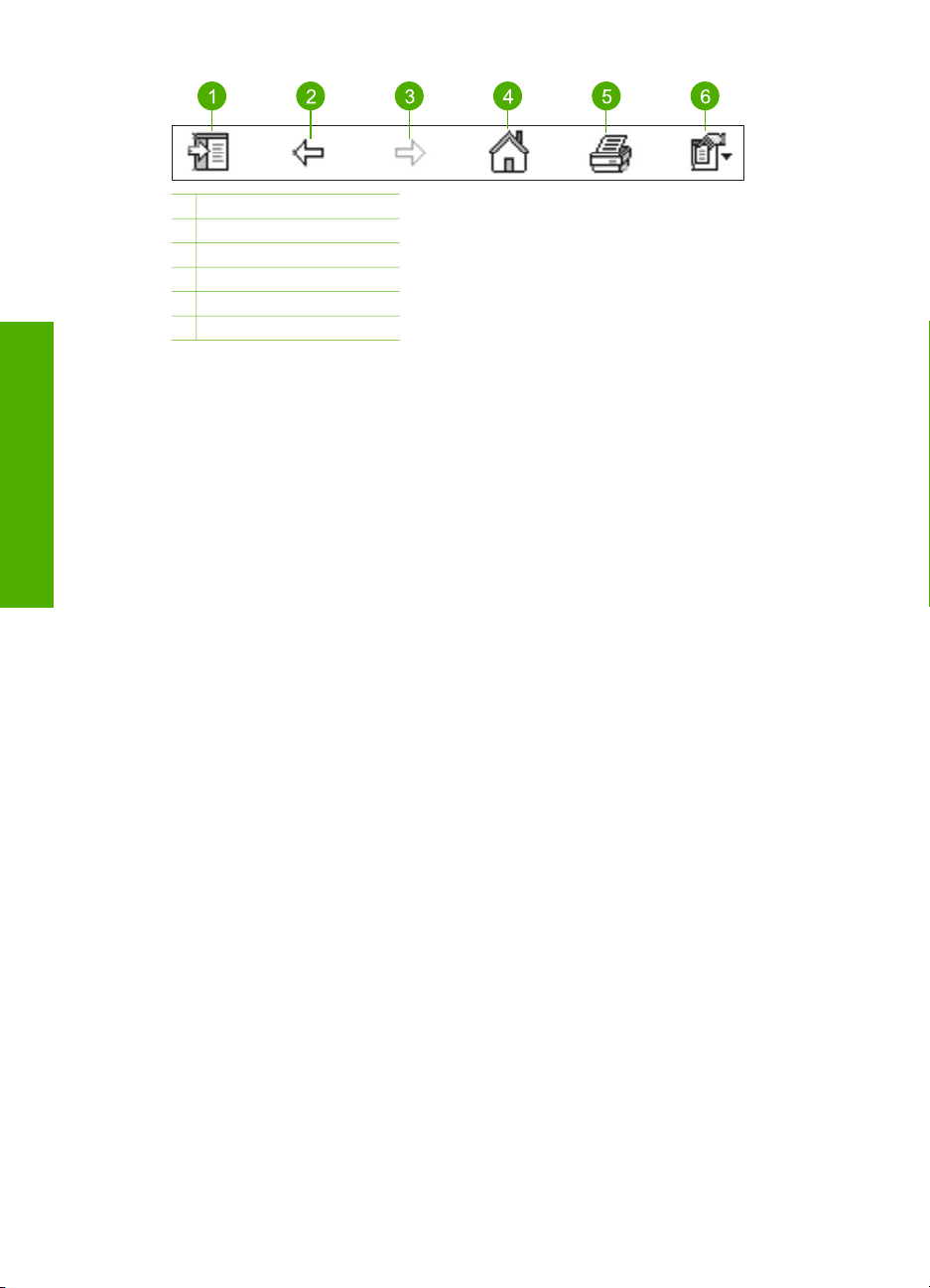
2 skyrius
Žinyno įrankių juostoje dar yra mygtukų, kuriais keičiama ekraninio žinyno išvaizda
kompiuterio ekrane. Pvz., jei daugiau vietos norite skirti dešiniojoje rodymo srityje
pateikiamiems žinyno straipsniams, galite paslėpti turinio (Contents), rodyklės (Index)
ir paieškos (Search) lapus – spustelėti mygtuką Hide (Slėpti).
Ir pagaliau mygtuku Print (Spausdinti) galite išsispausdinti tuo metu kompiuterio ekrane
rodomą puslapį. Jei kairėje atverstas lapas Contents (Turinys), paspaudus mygtuką
Print (Spausdinti), pasirodo dialogo langas Print Topics (Temų spausdinimas). Galite
Daugiau informacijos
išsispausdinti tuo metu rodymo srityje pateiktą straipsnį arba šį straipsnį ir visas su juo
susijusias temas. Jei žinyno lango kairėje atverstas rodyklės (Index) arba paieškos
(Search) lapas, ši priemonė negalima.
1 Show/Hide (Rodyti / slėpti)
2 Back (Atgal)
3 Forward (Pirmyn)
4 Home (Į pradžią)
5 Print (Spausdinti)
6 Options (Parinktys)
Kaip naudotis žinynu „MacIntosh“ kompiuteryje
Šiame skyriuje aiškinama, kaip atidaryti ekraninį žinyną iš „MacIntosh“ kompiuterio. Čia
sužinosite, kaip ieškant reikiamos informacijos naudotis žinyno sistemos naršymo ir
paieškos priemonėmis.
Kaip atidaryti HP Image Zone Help iš „MacIntosh“ kompiuterio
➔
Pasirinkite meniu Help (Žinynas), rodomo programos HP Image Zone lange,
komandą HP Image Zone Help.
Kaip paleisti programą HP Image Zone, žr. Naudokite HP Image Zone programinę
įrangą.
Pasirodo HP Image Zone Help. Šioje diagramoje pavaizduotos darbo su žinynu
priemonės.
22 HP Photosmart 2570 All-in-One series
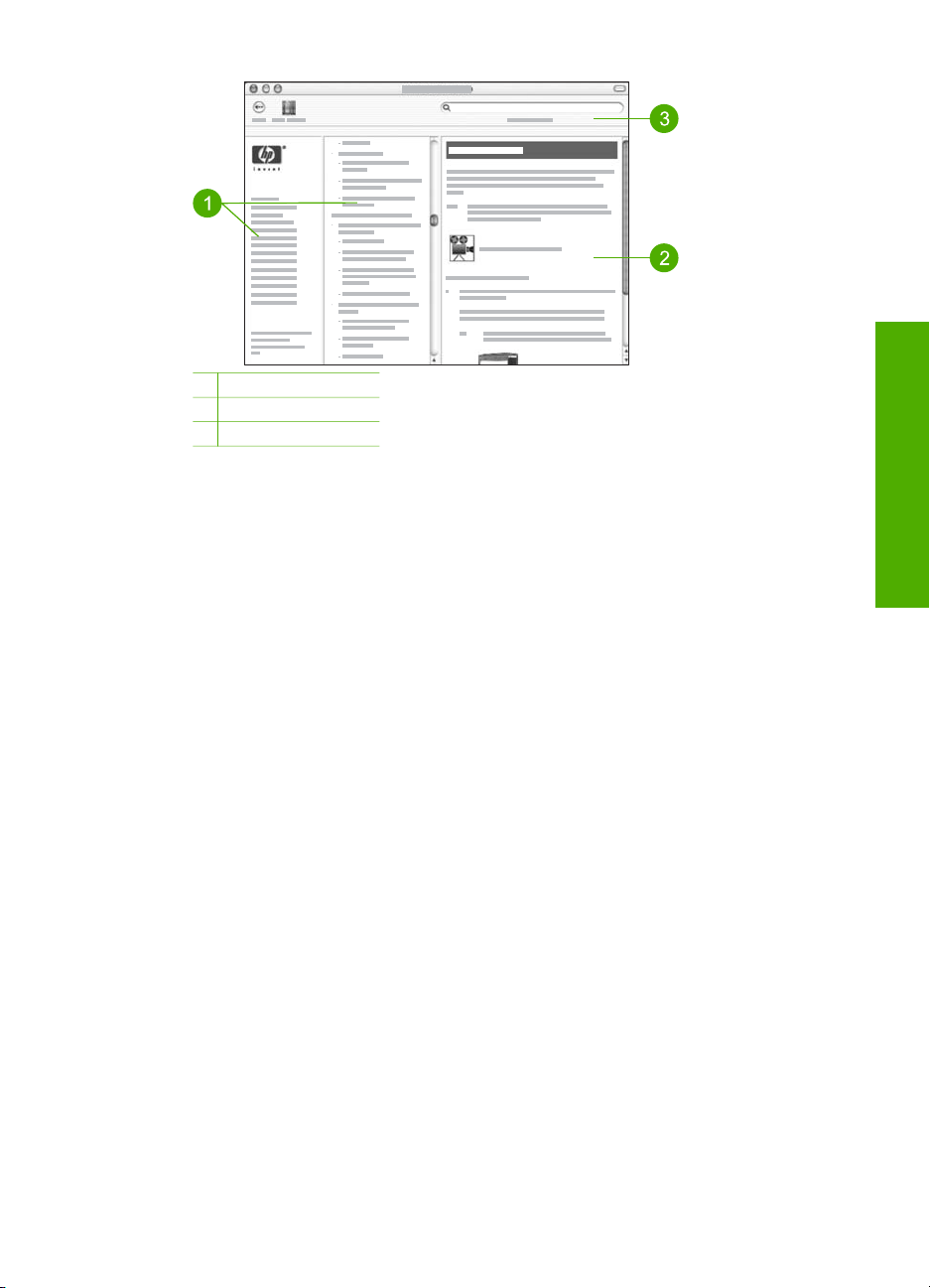
1 Naršymo sritys
2 Rodymo sritis
3 Žinyno įrankių juosta
Naršymo sritys
HP Image Zone Help atidaromas žinyno peržiūros priemone „Help Viewer“. Jos langas
suskaidytas į tris sritis. Kairiojoje ir vidurinėje srityje galite naršyti žinyno temas.
(Dešinioji – rodymo sritis. Ji aprašyta kitame skyriuje).
● Kairiojoje srityje rodomas visų žinyno skyrių sąrašas.
– Jei ieškote informacijos apie užduotis ir priemones, pasiekiamas iš HP All-in-
One valdymo pulto, spustelėkite 2570 series žinynas.
– Jei ieškote informacijos, kuri padėtų nustatyti HP All-in-One trikties priežastį,
spustelėkite 2570 series trikčių šalinimas.
– Kituose išvardytuose skyriuose pateikiama informacija apie programos
HP Image Zone, kuria vykdomos HP All-in-One užduotys, naudojimą.
● Vidurinėje srityje pateikiamas kairėje pasirinkto žinyno skyriaus temų sąrašo
pavidalo rodinys, kuris primena knygos turinį. Šiame sąraše lengvai rasite visą
informaciją apie kurią nors konkrečią priemonę, pvz., nuotraukų spausdinimą.
Rodymo sritis
Dešiniojoje rodymo srityje rodomas straipsnis vidurinėje srityje pasirinkta tema. Žinyno
straipsniuose pateikiami aprašymų tekstai, veiksmų instrukcijos ir, jei reikia,
iliustracijos.
● Daugelyje HP Image Zone Help straipsnių aiškinama, kaip naudotis HP All-in-One
valdymo pulto arba programos HP Image Zone priemone iš „MacIntosh“
kompiuterio. Dešiniajame rodymo srities šone yra slinkties juosta, kurią slinkdami
Daugiau informacijos
Vartotojo vadovas 23
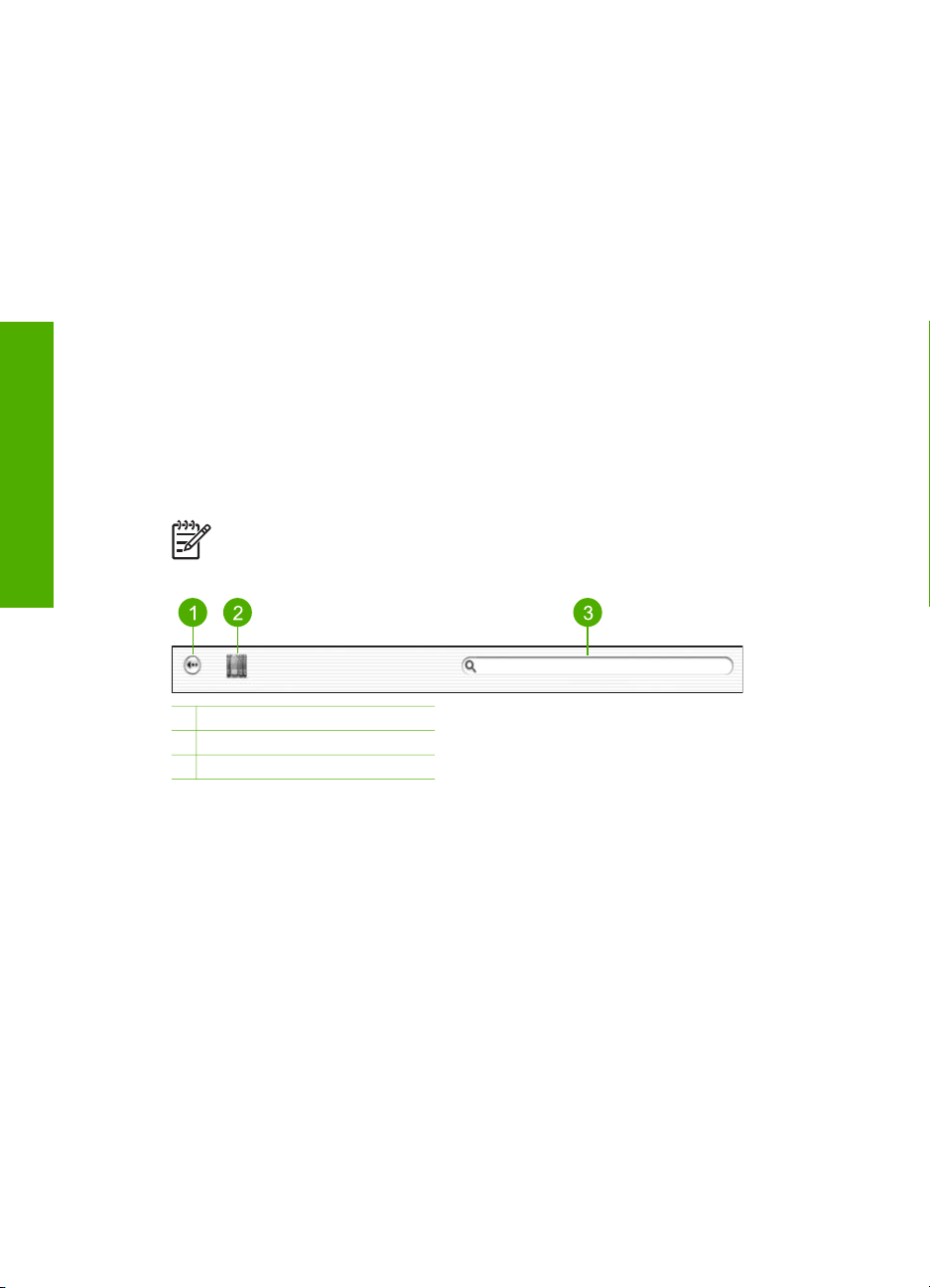
2 skyrius
galite peržiūrėti visą straipsnį pasirinkta tema. Visas straipsnio turinys paprastai
lange netelpa, todėl skaitant jį reikia paslinkti.
● Straipsniuose dažnai būna įvairių nuorodų į kitus žinyno sistemos straipsnius,
kuriuose pateikiama daugiau informacijos.
– Jei susijęs straipsnis yra iš to paties žinyno skyriaus, jis automatiškai
atidaromas rodymo srityje.
– Jei toks straipsnis yra iš kito žinyno skyriaus, skaitomame straipsnyje
nurodoma, kurį skyrių reikia pasirinkti kairiojoje naršymo srityje. Tada
vidurinėje naršymo srityje galite susirasti atitinkamą temą arba ieškoti reikiamo
straipsnio kitame skyriuje aprašytu būdu.
●Į kai kuriuos straipsnius įtraukiama animacija, rodanti, kaip naudotis viena ar kita
priemone. Šios animacijos yra pažymėtos vaizdo kameros piktograma ir žodžiais
„Show me how" (parodyk, kaip). Spustelėjus vaizdo kameros piktogramą, naujame
lange paleidžiama atitinkama animacija.
Žinyno įrankių juosta
Žinyno įrankių juostoje (žr. toliau) yra mygtukų, kuriais galima naršyti žinyno temas.
Galite pereiti atgal per ką tik peržiūrėtą temą.
Daugiau informacijos
Žinyno įrankių juostoje dar yra teksto laukas, kuriame galite įvesti konkrečius žodžius
(pvz., „'borderless print“) ir visoje žinyno sistemoje ieškoti su jais susijusios
informacijos.
Įvedus paieškos kriterijų ir paspaudus klavišą R
įvestais žodžiais ar frazėmis temų sąrašas. Rezultatai pateikiami trijų stulpelių lentelėje.
Kiekvienoje jos eilutėje rodomas temos pavadinimas (Topic), svarba įvesto paieškos
kriterijaus požiūriu (Relevance) ir temos vieta žinyne (Location).
Kaip numatyta, rezultatai rūšiuojami pagal svarbą (Relevance) – sąrašo pradžioje
rodomos temos, kurios geriausiai atitinka paieškos kriterijų. Tačiau jūs galite spustelėti
atitinkamo stulpelio antraštę ir surūšiuoti rezultatus pagal temos pavadinimą (Topic)
arba vietą žinyne (Location). Rezultatų lentelėje dukart spustelėkite eilutę su tema,
kurios turinį ketinate peržiūrėti. Pasirodo straipsnis pasirinkta tema.
Pastaba Jeigu dirbate su Mac OS 9, Žinyno įrankių juosta atrodys kitaip.
1 Back (Atgal)
2 Help Center (Pagalbos centras)
3 Search area (Rodymo sritis)
ETURN, parodomas visų straipsnių su
24 HP Photosmart 2570 All-in-One series
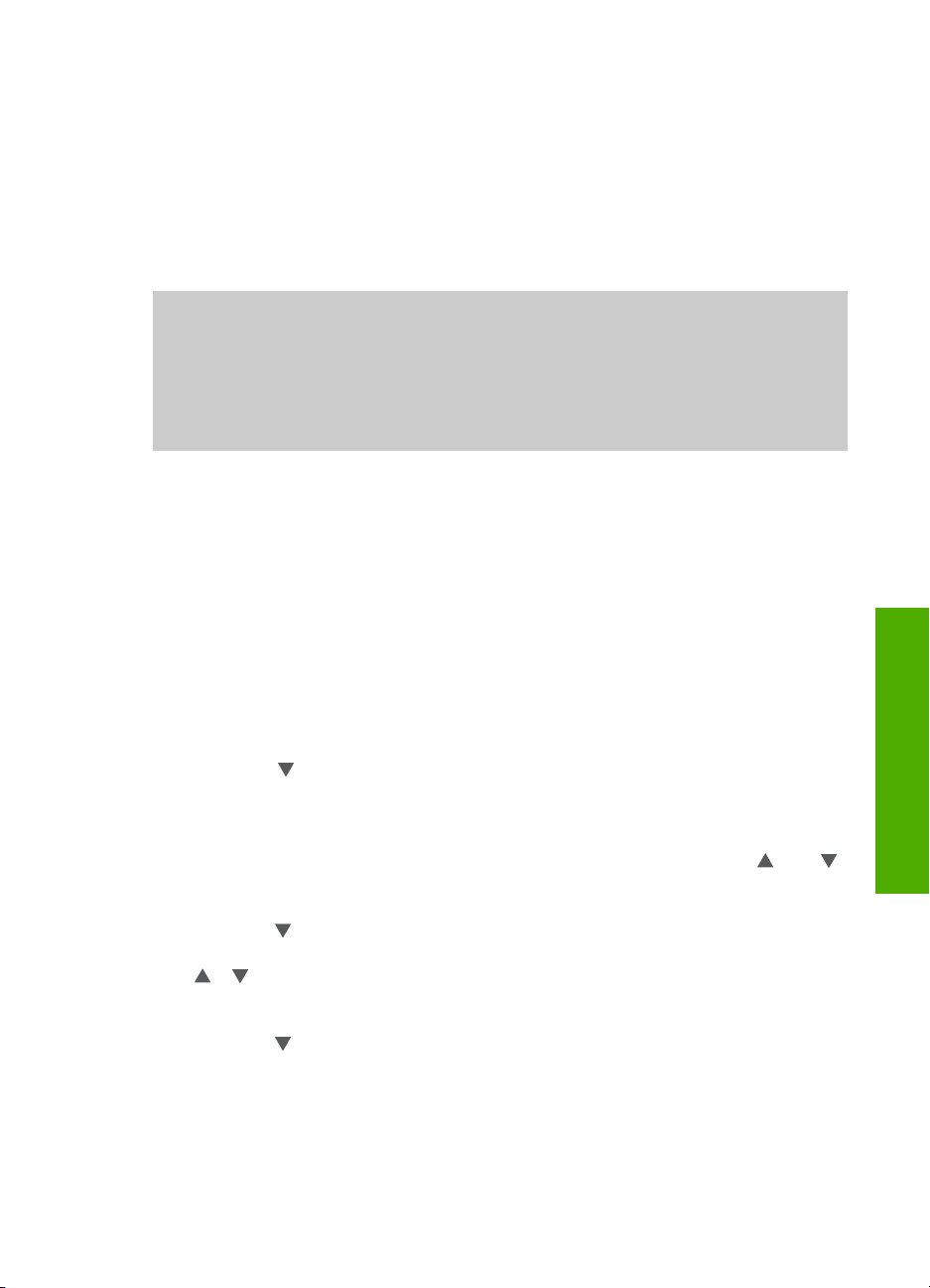
3
HP All-in-One nustatymo užbaigimas
Atlikę „Nustatymo vadove“ nurodytus veiksmus, vadovaudamiesi šiame skyriuje
pateikiama informacija užbaikite HP All-in-One sąranką. Šiame skyriuje aprašoma, kaip
nustatyti jūsų kalbos ir šalies/regiono pasirinktis, bei paaiškinama, kaip skirtingais
būdais galite prijungti savo HP All-in-One.
Be to, kas pateikiama šio „Varotojo vadovo“ instrukcijose, taip pat prie tinklo
prijungtame HP All-in-One galima nustatyti HP Instant Share, kad galima būtų bendrai
naudoti nuotraukas su draugais ir giminaičiais. Jei įdiegėte HP Image Zone programinę
įrangą, prie tinklo prijungto HP All-in-One valdymo pulte paspauskite mygtuką
HP Instant Share ir prijungtame kompiuteryje paleiskite sąrankos vedlį. Plačiau apie
HP Instant Share nustatymą žr. ekraninio žinyno HP Image Zone Help skyriuje
2570 series žinynas.
● Pasirinkite įrenginio kalbą ir šalį / regioną. Išsamesnės informacijos ieškokite
skyriuje Kalbos ir šalies / regiono nustatymas.
● Išnagrinėkite HP All-in-One prijungimo pasirinktis: USB, laidinį darbą tinkle,
„Bluetooth“ ir bendrą spausdintuvo naudojimą. Plačiau apie tai žr. skyriuje Ryšio
informacija.
Kalbos ir šalies / regiono nustatymas
Kalbos ir šalies / regiono nustatymas apibrėžia, kurią kalbą HP All-in-One naudoja
rodydamas pranešimus spalvinės grafikos ekrane. Paprastai kalba ir šalis / regionas
nurodomi pirmą kartą nustatant HP All-in-One. Tačiau nustatymą galima pakeisti bet
kuriuo metu, atliekant tokius veiksmus:
1. Paspauskite Setup (Nustatymas).
2. Spauskite
paskui OK (Gerai) spauskite dar kartą.
Rodomas meniu Preferences (Nuostatos), tada pasirenkama Set Language &
Country/Region (Nustatyti kalbą ir šalį / regioną).
Pasirodo kalbų sąrašas. Jei norite peržiūrėti kalbų sąrašą, paspauskite
3. Išryškinę norimą kalbą, paspauskite mygtuką OK (Gerai).
4. Paraginti spustelėkite OK (Gerai), jeigu renkatės variantą Yes (Taip), arba
spauskite
Parodomos šalys / regionai, atitinkantys parinktą kalbą. Naudodamiesi rodyklėmis
ir galite peržiūrėti sąrašą.
5. Kai norima šalis / regionas yra išryškintaa, paspauskite OK (Gerai).
6. Paraginti spustelėkite OK (Gerai), jeigu renkatės variantą Yes (Taip), arba
spauskite
, kol bus išryškinta Preferences (Nuostatos) spauskite OK (Gerai),
, kol išryškinamas No (Ne), tada spustelėkite OK (Gerai).
, kol išryškinamas No (Ne), tada spustelėkite OK (Gerai).
arba
Nustatymo užbaigimas
.
Ryšio informacija
HP All-in-One pateikiamas su USB prievadu, taigi jį galite jungti tiesiai prie kompiuterio
naudodami USB kabelį. HP All-in-One taip pat galima prijungti prie laidinio tinklo. Jei
prie priekinio USB prievado prijungsite HP bt300 arba HP bt400 serijos „Bluetooth
Vartotojo vadovas 25
®
“
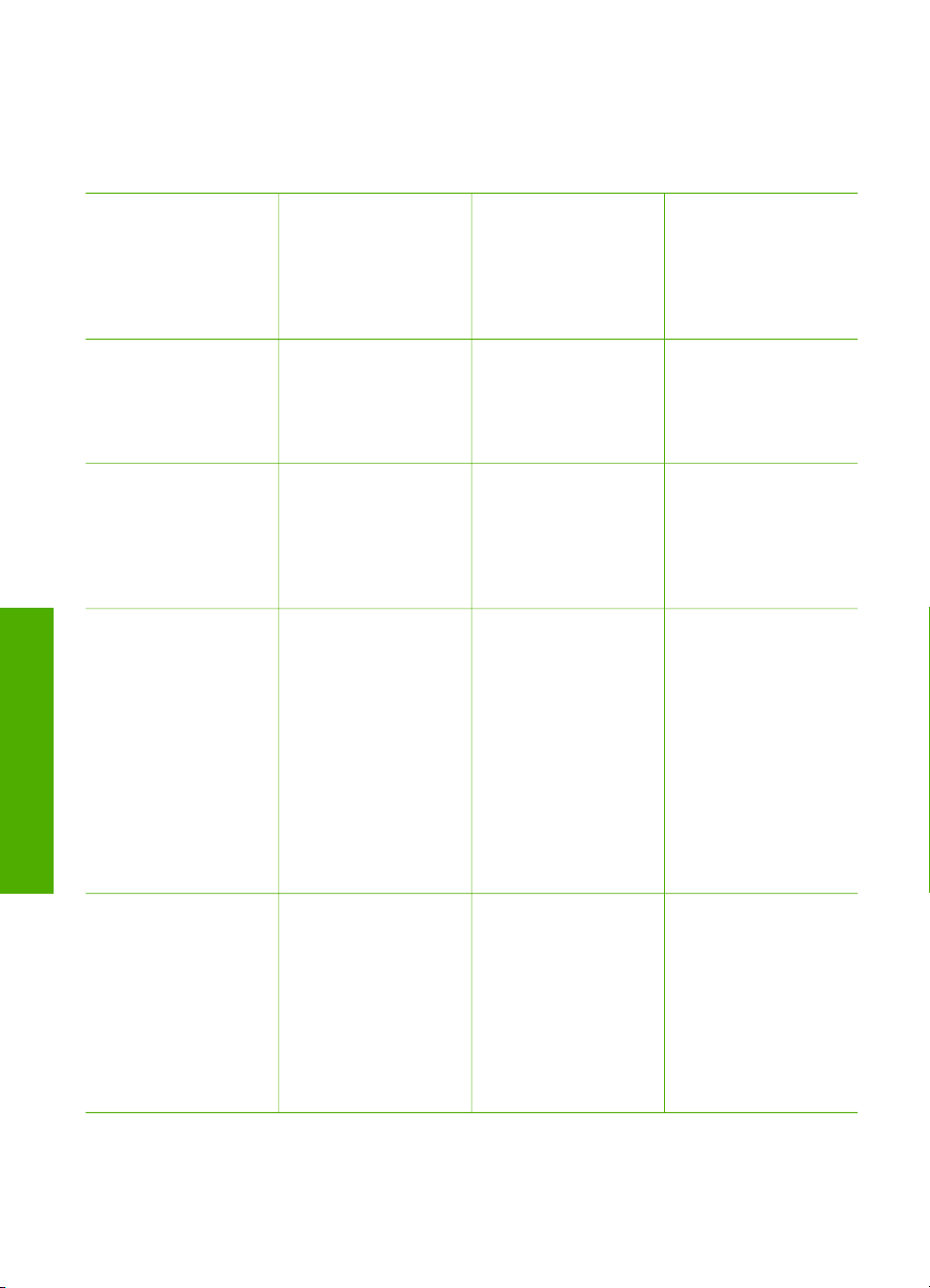
3 skyrius
bevielį spausdintuvo adapterį, „Bluetooth®“ įrenginiai (pvz., PDA ir telefonai su
kameromis) gali spausdinti į HP All-in-One.
Palaikomi ryšio tipai
Apibūdinimas Geriausiam
USB ryšys Vieno kompiuterio
Ethernet (laidinis)
ryšys
HP bt300 arba HP
bt400 serijos
„Bluetooth
spausdintuvo
adapteris („HP
Bluetooth
Nustatymo užbaigimas
®
“ bevielis
®
“ adapteris)
efektyvumui
užtikrinti
rekomenduojamas
sujungtų
kompiuterių skaičius
prijungimas USB
kabeliu prie USB
prievado, esančio
HP All-in-One gale.
Iki penkių kompiuterių,
prie HP All-in-One
prijungiamų naudojant
šakotuvą ar
maršrutizatorių.
Vienas „Bluetooth®“
įrenginys arba
kompiuteris.
Palaikomos
programinės įrangos
ypatybės
Palaikomos visos
priemonės.
Palaikomos visos
priemonės.
Spausdinimas iš
®
„Bluetooth
“ įrenginio:
PDA, telefono su
kamera arba
kompiuteriu, kuriame
įgalintas „Bluetooth
®
“.
Nustatymo
instrukcijos
Išsamesnių nurodymų
ieškokite Parengimo
darbui vadove.
Detalesnių instrukcijų
ieškokite Sąrankos
vedlyje ir šio Vartotojo
vadovo skyriuje
Prisijungimas prie
tinklo.
Kaip spausdinti iš PDA
ar kameros, žr.
ekraniniame žinyne
HP Image Zone Help
.
Kaip spausdinti iš
kompiuterio, kuriame
įgalintas „Bluetooth
®
“,
žr. skyriuje
Prisijungimas
naudojant
„Bluetooth®“.
Bendras spausdintuvo
naudojimas
Iki penkių kompiuterių.
Pagrindinis
kompiuteris turi būti
visą laiką įjungtas, nes
kitaip kiti kompiuteriai
negalės į įrenginį
HP All-in-One siųsti
spausdinimo
Palaikomos visos
pagrindiniame
kompiuteryje esančios
priemonės. Iš kitų
kompiuterių
palaikomas tik
spausdinimas.
Nustatymų instrukcijų
žr. skyriuje Bendras
spausdintuvo
naudojimas
(„Windows“) arba
Bendras spausdintuvo
naudojimas
(„MacIntosh“).
užduočių.
26 HP Photosmart 2570 All-in-One series
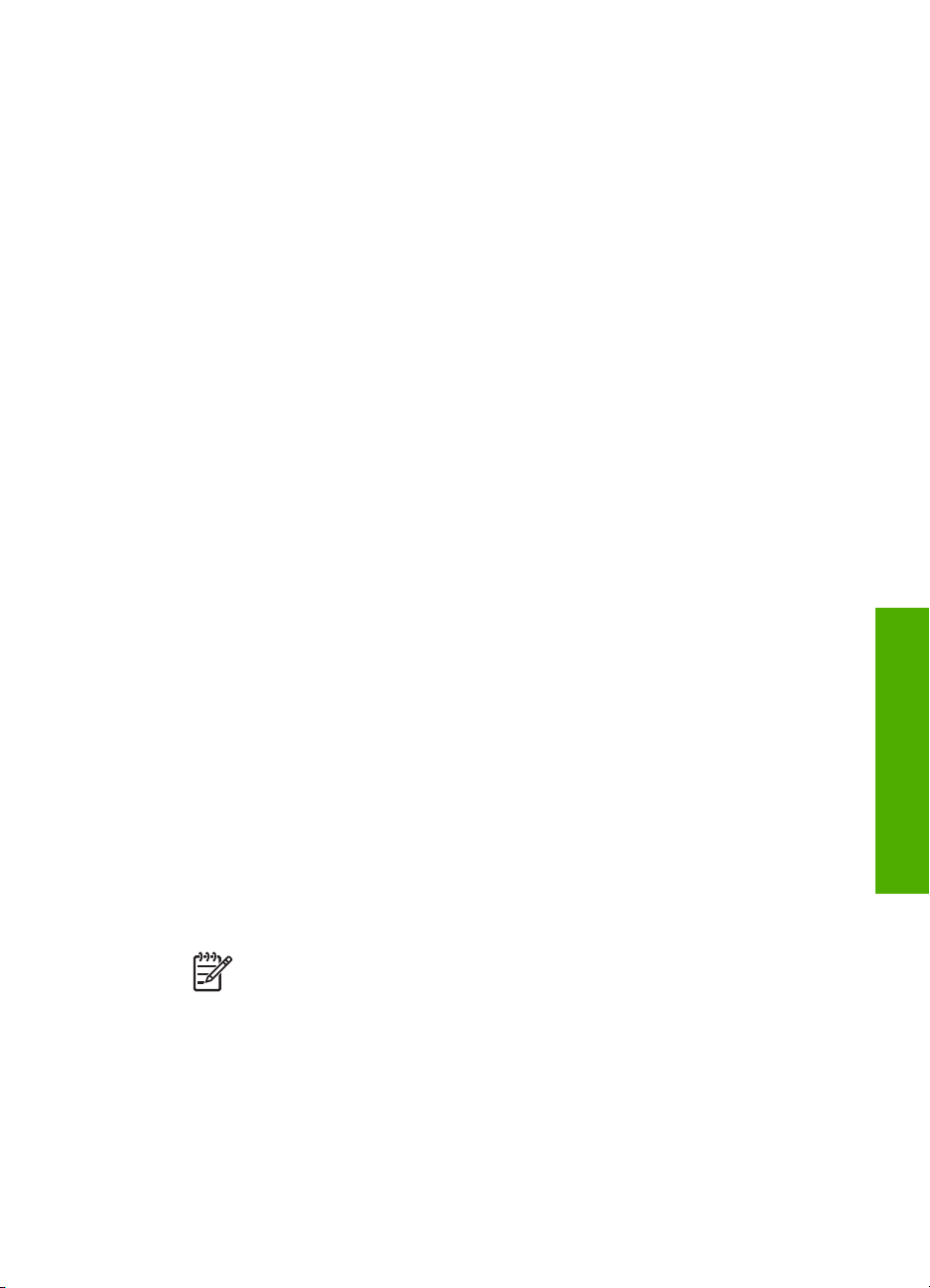
Prijungimas naudojant USB kabelį
Nustatymo vadove, pateikiamame kartu su jūsų įrenginiu, rasite detalias instrukcijas
apie USB laido naudojimą prijungti kompiuterį prie galinio USB prievado.
Prisijungimas naudojant Ethernet
HP All-in-One palaiko 10 Mbps ir 100 Mbps eterneto tinklo ryšį. Detalių instrukcijų apie
HP All-in-One prijungimą prie laidinio Ethernet tinklo ieškokite Prisijungimas prie tinklo
šiame Vartotojo vadove ir spausdintame Sąrankos vedlyje, pateikiamame su įrenginiu.
Prisijungimas naudojant „Bluetooth®“
„Bluetooth®“ ryšys suteikia greitą ir paprastą būdą vaizdams iš kompiuterio, kuriame
įgalintas „Bluetooth
inicijuoti kitų funkcijų, pavyzdžiui, nuskaitymo ir HP Instant Share, iš kompiuterio.
Prieš spausdindami prie HP All-in-One turite prijungti HP „Bluetooth
apie tai žr. ekraniniame žinyne HP Image Zone Help, gautame su HP All-in-One. Kaip
naudotis ekranininiu žinynu HP Image Zone Help, žr. skyriuje Kaip naudotis ekraniniu
žinynu.
„Windows“ vartotojams
Norint prijungti HP All-in-One, kompiuteryje turi būti įdiegta „Windows XP“ sistema ir
„Microsoft Bluetooth
saugykla. IKompiuteryje galima turėti ir „Microsoft Stack“, ir „Widcomm Stack“, tačiau tik
vieną iš jų galima naudoti jungiantis prie HP All-in-One.
● „Microsoft“ saugykla Jei kompiuteryje yra įdiegta sistema „Windows XP Service
Pack 2“, vadinasi, jūsų kompiuteryje yra „Microsoft Bluetooth
„Microsoft“ saugykla leidžią automatiškai įdiegti išorinį „Bluetooth
„Bluetooth
vadinasi, kompiuteryje „Microsoft“ saugyklos nėra. Su „Bluetooth
gautuose dokumentuose patikrinkite, ar jis palaiko „Microsoft“ saugyklą.
●
„Widcomm“ saugykla: Jei turite HP kompiuterį su įtaisytuoju „Bluetooth
turite įdiegę HP „Bluetooth
saugykla. Jei turite HP kompiuterį ir prijungiate HP „Bluetooth
įdiegtas automatiškai, naudodamas „Widcomm“ saugyklą.
®
“, spausdinti nenaudojant kabelio. Su Bluetooth® ryšiu negalėsite
®
“ protokolo saugykla arba „Widcomm Bluetooth®“ protokolo
®
“ adapteris palaiko „Microsoft“ saugyklą, bet automatiškai neįsidiegia,
®
“ adapterį, vadinasi, jūsų kompiuteryje yra „Widcomm“
®
“ adapterį. Plačiau
®
“ protokolo saugykla.
®
“ adapterį. Jei
®
“ adapteriu
®
“ arba jei
®
“ adapterį, jis bus
Nustatymo užbaigimas
Kaip diegti ir spausdinti naudojant „Microsoft“ saugyklą („Windows“)
1. Patikrinkite, ar kompiuteryje įdiegta HP All-in-One programinė įranga.
Pastaba Programinės įrangos diegimo tikslas – užtikrinti, kad „Bluetooth®“
ryšiui nustatyti yra spausdinimo diskas. Todėl, jei programinę įrangą jau
įdiegėte, jos pakartotinai diegti nereikia. Jei HP All-in-One norite naudoti ir
USB, ir „Bluetooth
®
“ ryšį, pirmiausia prijunkite USB. Plačiau apie tai žr.
Sąrankos vadove. Tačiau jei nenorite naudoti USB ryšio, ekrane
Connection Type (Ryšio tipas) pasirinkite Directly to the computer
(Jungti tiesiai prie kompiuterio). Taip pat paspauskite ekrano Connect Your
Device Now (Dabar prijunkite įrenginį) apačioje esantį mygtuką If you are
unable to connect your device now... (Jei dabar įrenginio prijungti
negalite...).
Vartotojo vadovas 27
